插件下载:一般 官方插件源 和 Github,.xpi 后缀名;
安装安装:工具——附加组件——右上角八角图标——Install Add
目录
- 1 Zotero Connector——官方浏览器插件
- 2 Zotfile——重命名、移动PDF至特定文件夹
- 3、Jasminum 茉莉花——抓取中文元数据&合并姓名
- 4、安装translators_CN,更新translators抓取PDF【有bug但已解决,全部看完再选择性做】
- 5、知网文献抓取——油猴( Tampermonkey )
- 6、搭配SCI-hub依据DOI抓取PDF
- 7、Quicklook实现文献预览
- 8、Zotero Better Notes——笔记索引,想法汇总神器
- 9、Zotero Tag——自定义标签快捷键
- 10 Zotero Style——显示阅读进度等
- 11、zotero pdf translator——翻译器
- 12、。。。
- 参考文章
1 Zotero Connector——官方浏览器插件
2 Zotfile——重命名、移动PDF至特定文件夹
2.1 Zotfile设置更改位置
工具——Zotfile Preferences…
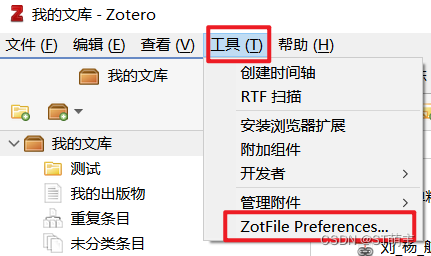
2.1.1 添加caj文件格式(能够重命名caj文件)
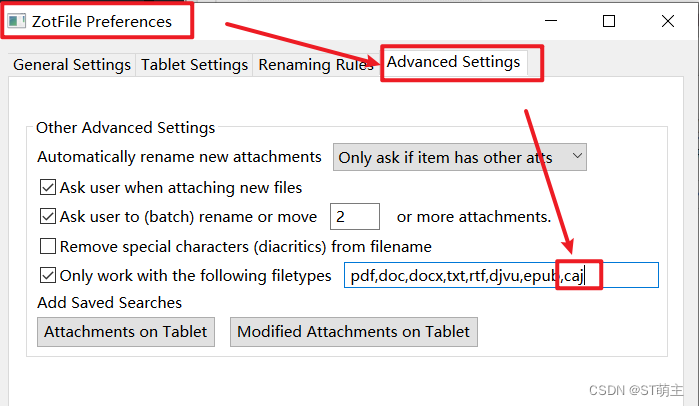
2.1.2 默认设置记录(无需操作,用于以后还原对照)
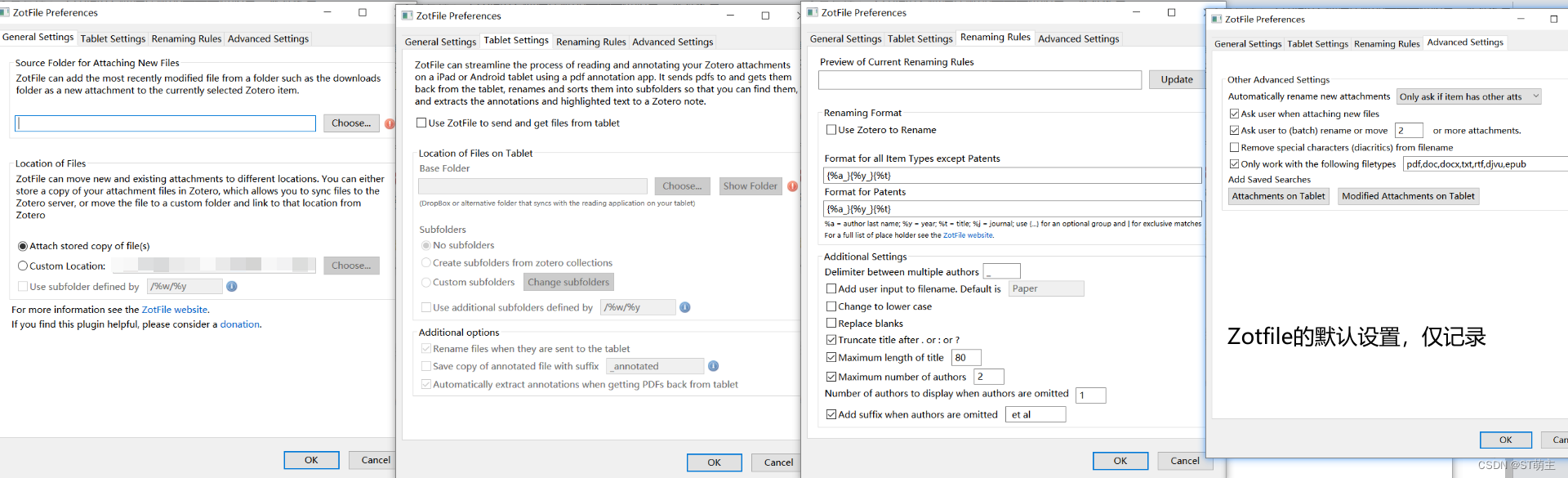
2.2 Zotfile没有Extract Annotations/提取注释的选项
zotero本身可以提取注释成为笔记
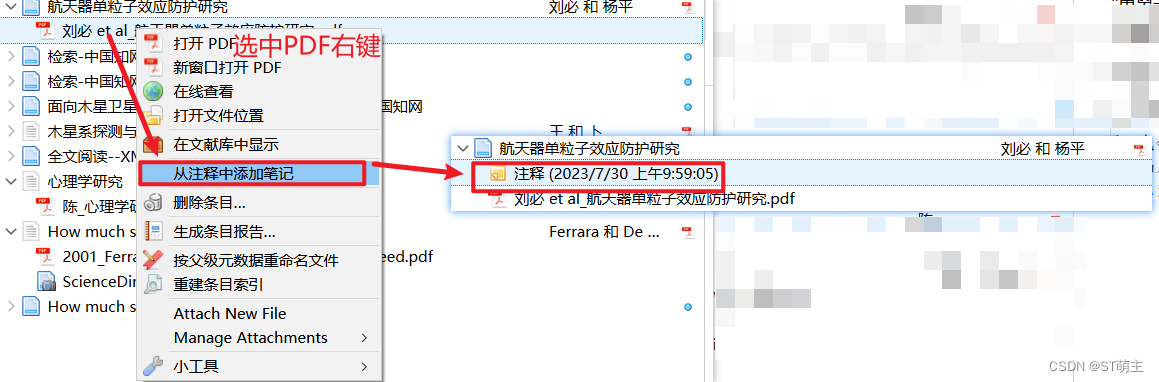
2.3 move测试
Zotfile 基本功能
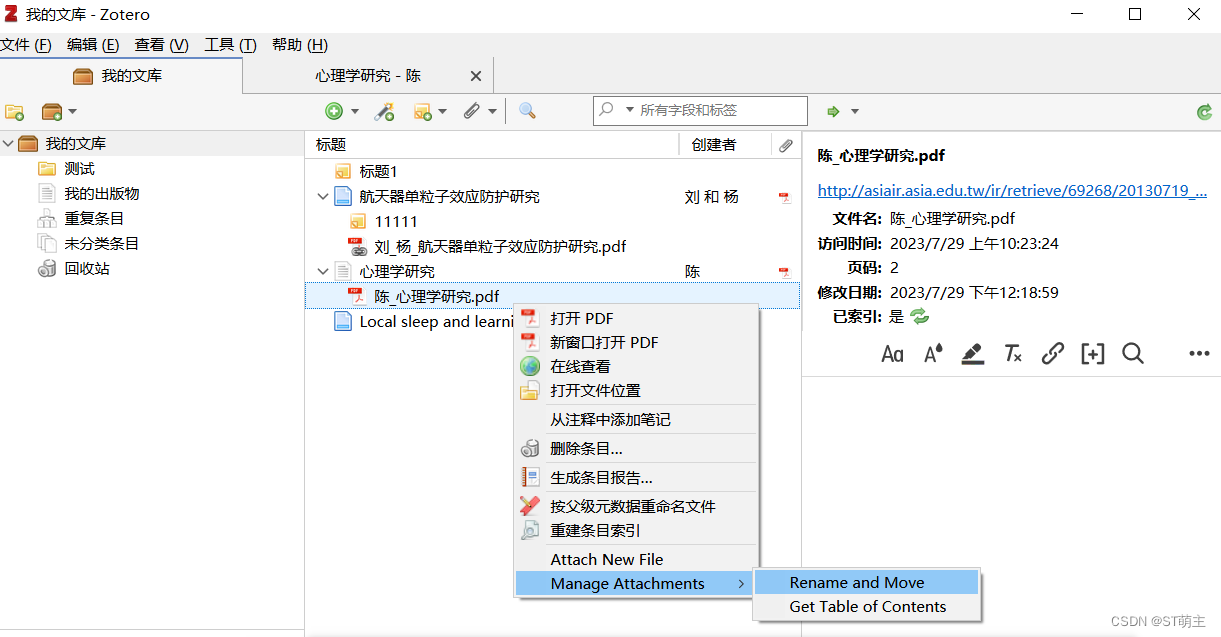
默认设置下,即General Settings——Location of Files 选择的是 Attach stored copy of file 时;
选中PDF右键——Manage Attachents——Rename and Move,文件并不会移动到其他位置,依旧保存在 首选项——文件和文件夹中的数据存储位置,条目和PDF均在该位置
如果General Settings——Location of Files 改为 Custom Location;
选中PDF右键——Manage Attachents——Rename and Move,PDF会单独移动到Custom Location处,但条目依旧保存在 首选项——文件和文件夹中的数据存储位置,此时Zotero自己的同步不再能够同步PDF
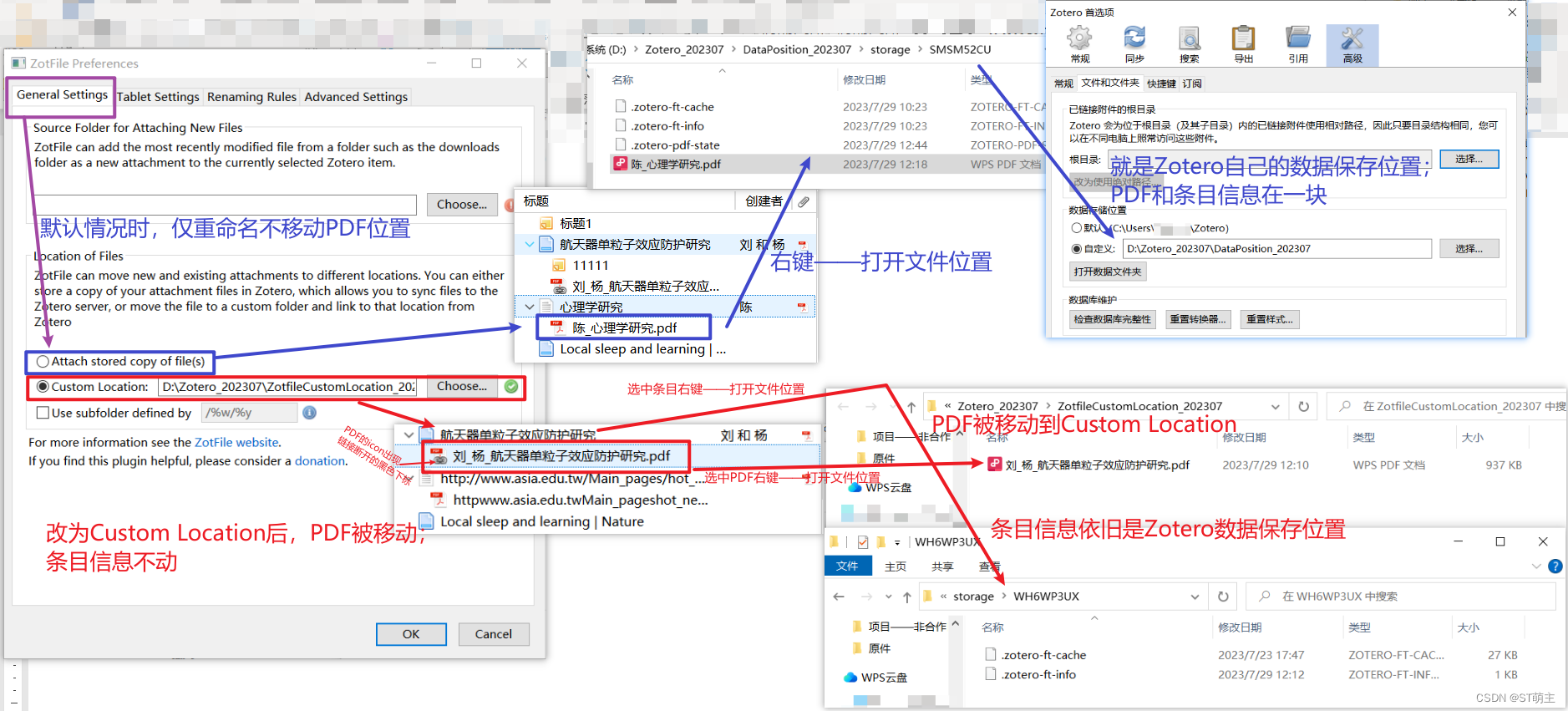
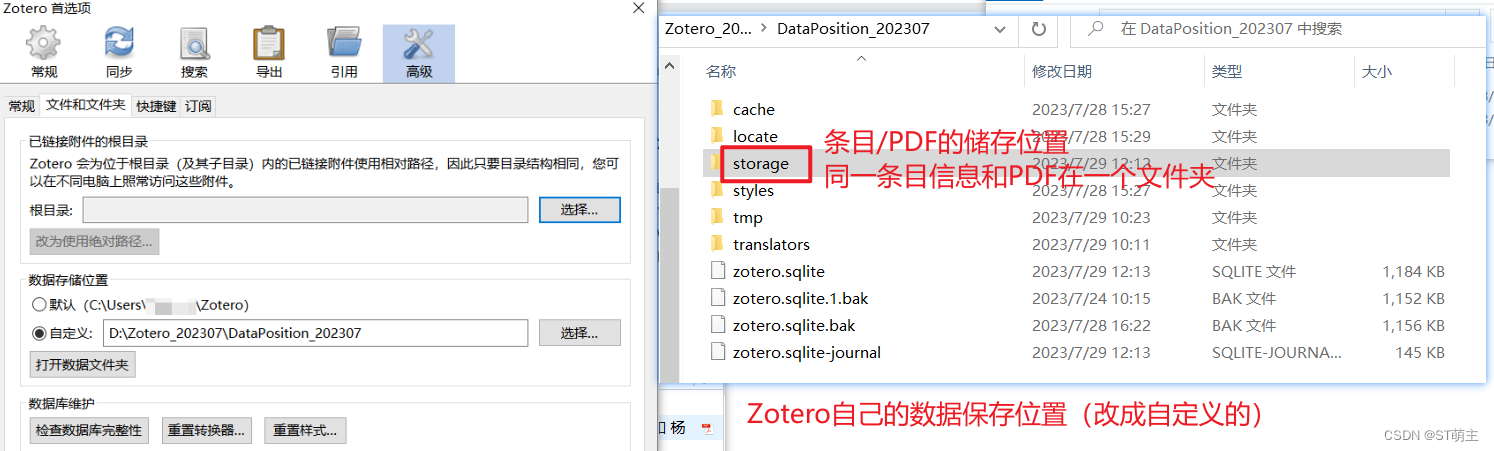
改回默认位置,然后Rename and move,会将PDF重新与条目合并在Zotero自己数据保存位置的文件夹里边
2.4 Rename
没懂这俩规则的意思,不过我需要只显示一个作者就成
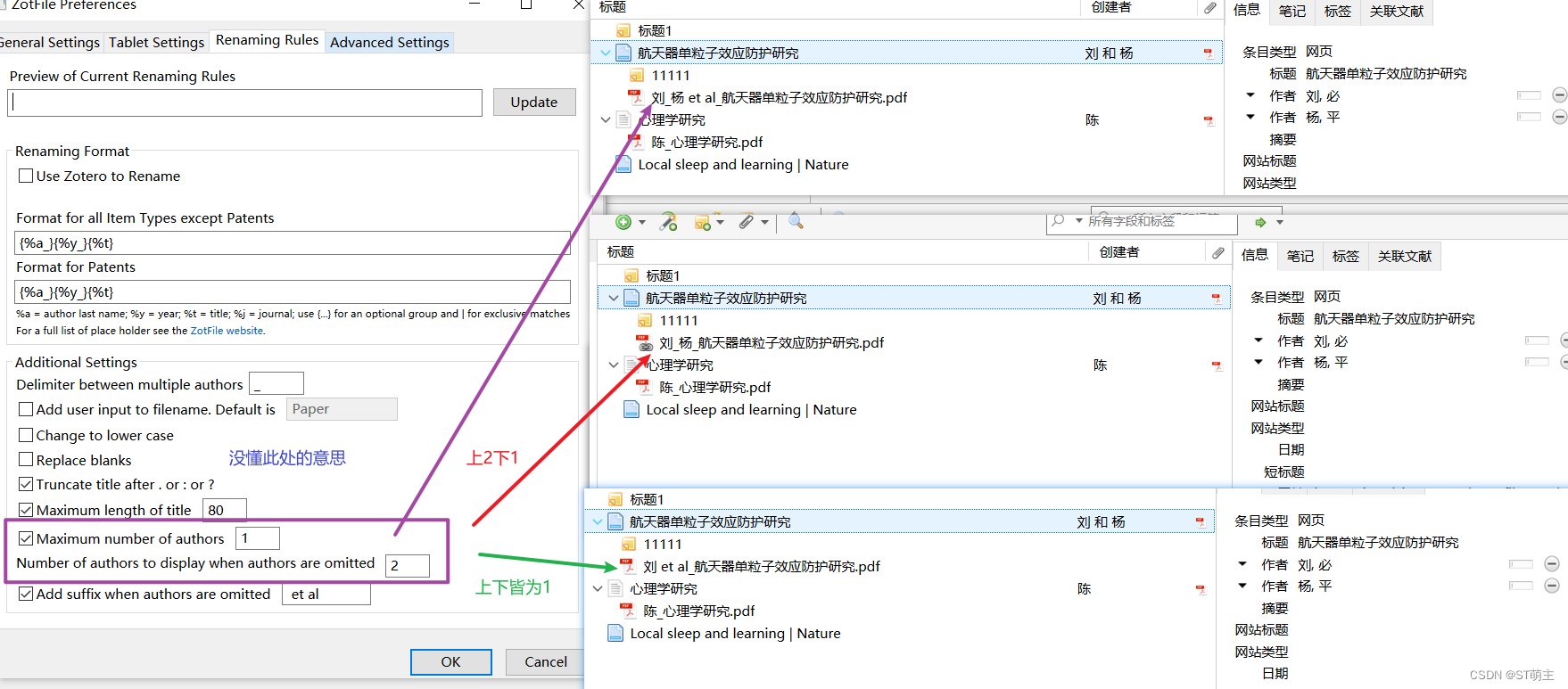
通配符的官方解说
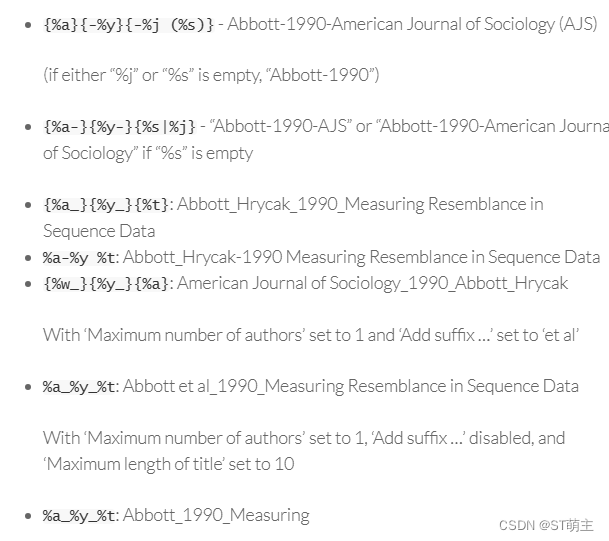
3、Jasminum 茉莉花——抓取中文元数据&合并姓名
编辑-首选项-茉莉花-中文插件设置,把“知网参数设置”栏下的第2项“抓报题录信息时拆分中文姓,名(包括知网页面抓取)”这个复选项的勾去掉就OK了。
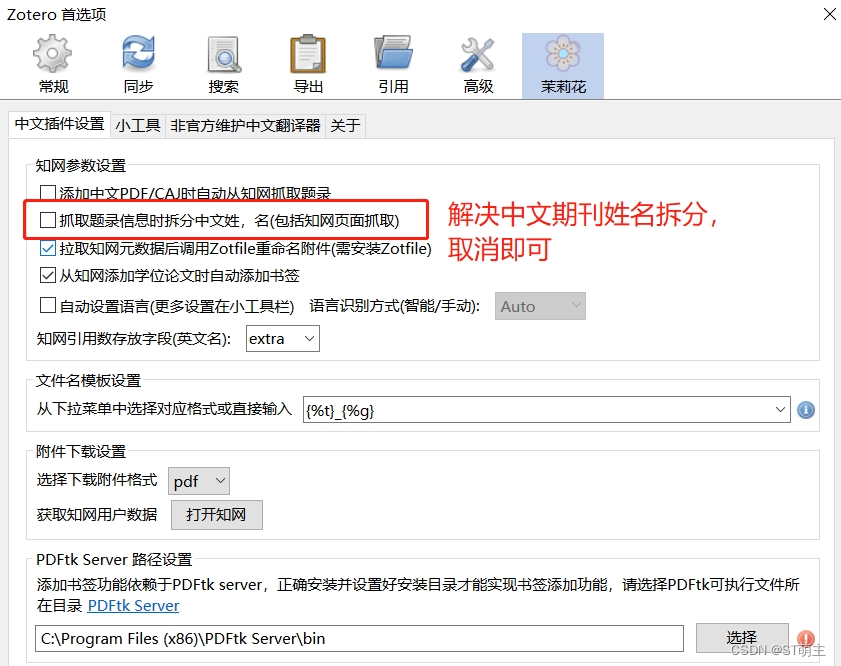
3.1 安装PDFtk server,使用Jasminum的书签添加功能——自动添加学位论文目录
下载PDFtk server正常安装到自定义位置即可(需要记住自己安装的位置)
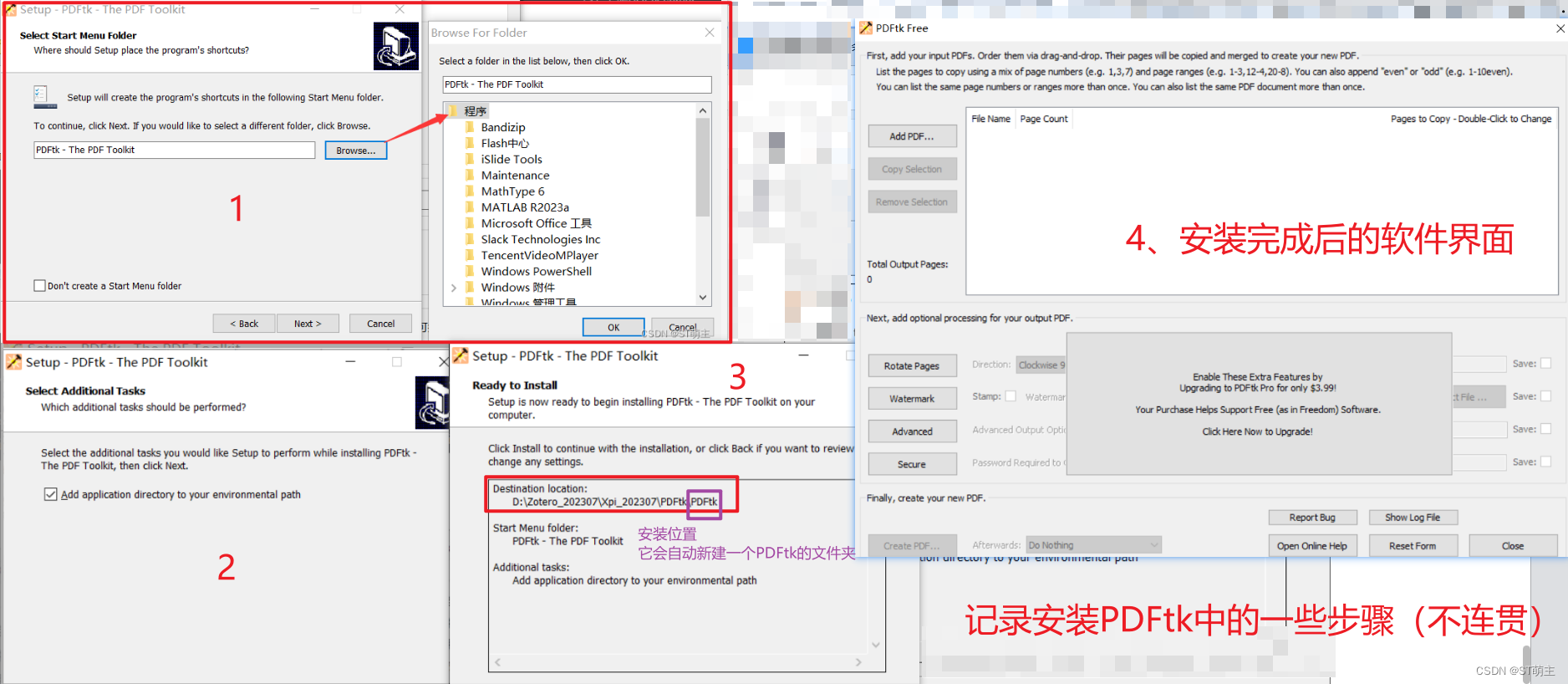
在茉莉花的配置中添加PDFtk

4、安装translators_CN,更新translators抓取PDF【有bug但已解决,全部看完再选择性做】
4.1 更新中文 translators
原链接,没说明白为什么要更新
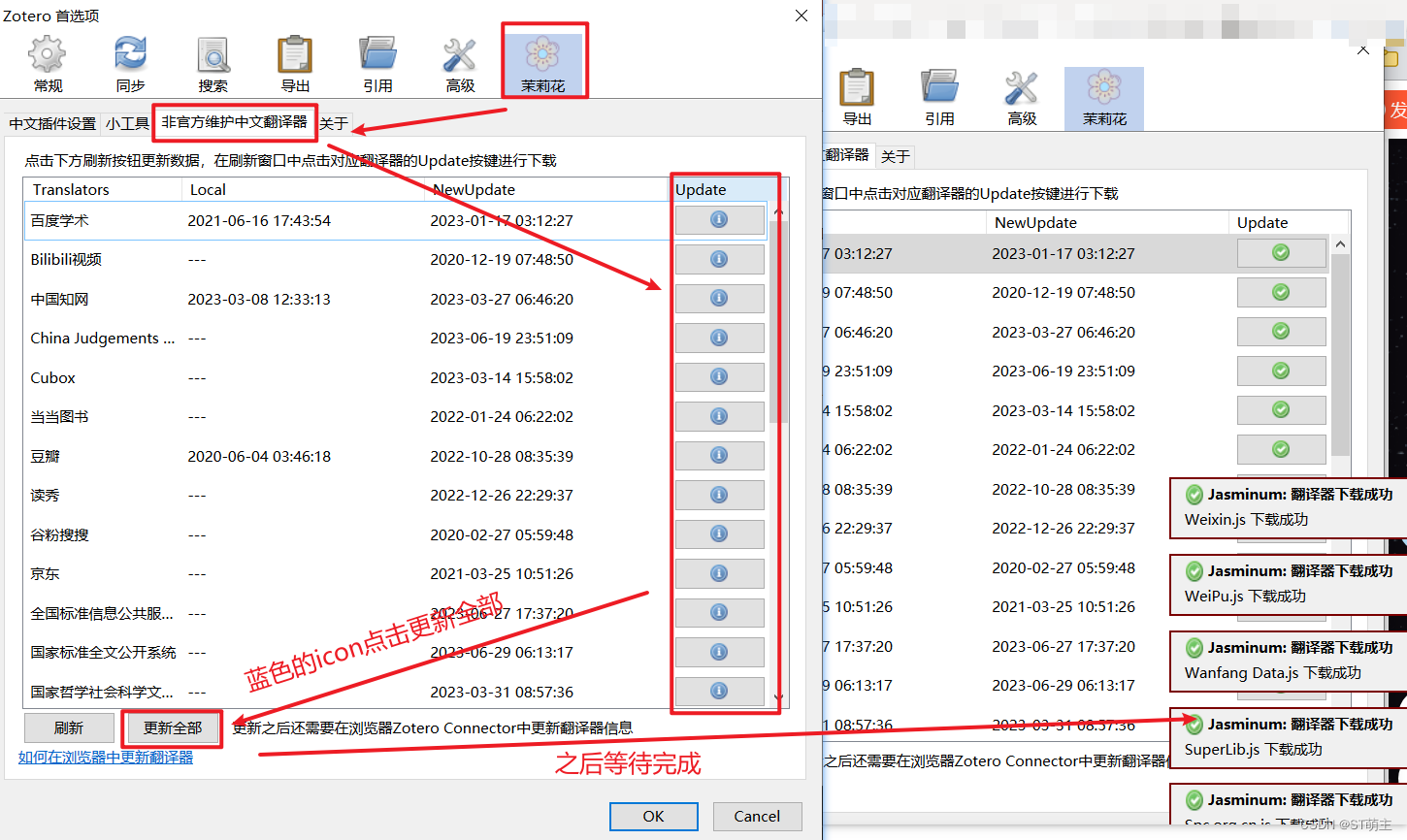
Zotero Connector右键——管理扩展——Advanced——Update translators

不知道有啥用,因为至此依旧无法抓取知网文献PDF
(往后看故障解决)
下图的 翻译器故障排除
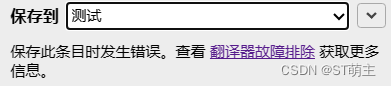
4.2 translators_CN中 CNKI.js 文件更新(用于知网识别抓取PDF)
translators_CN用于提取网页中的文献题录和PDF/CAJ资源
Github下载位置,后边有安装教程
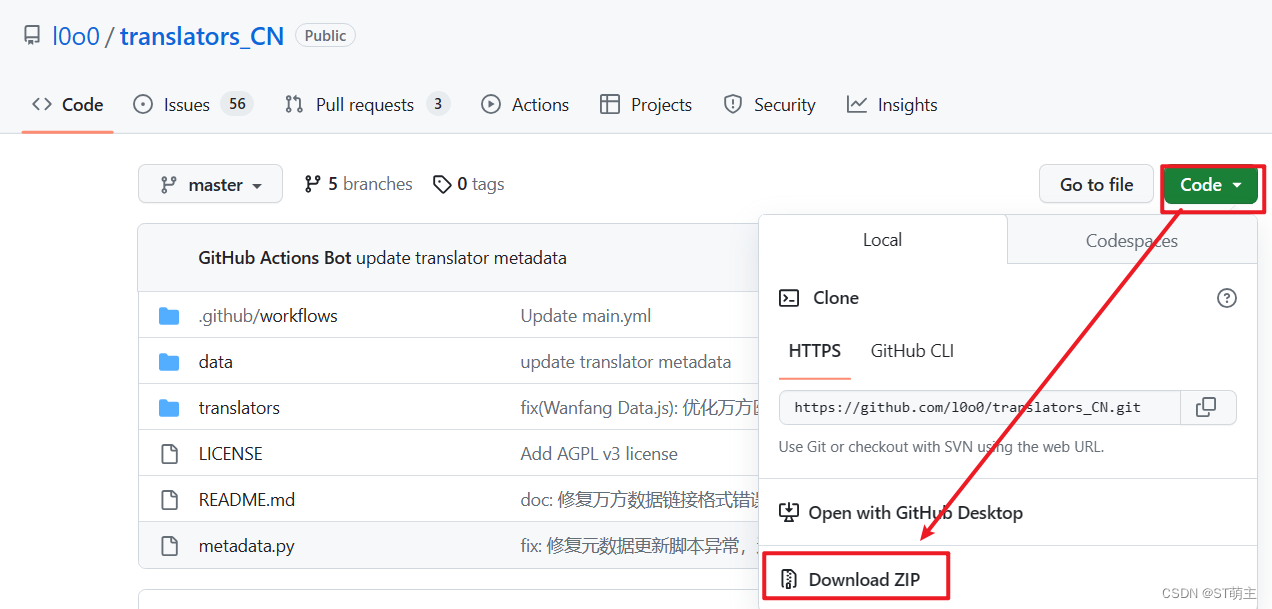
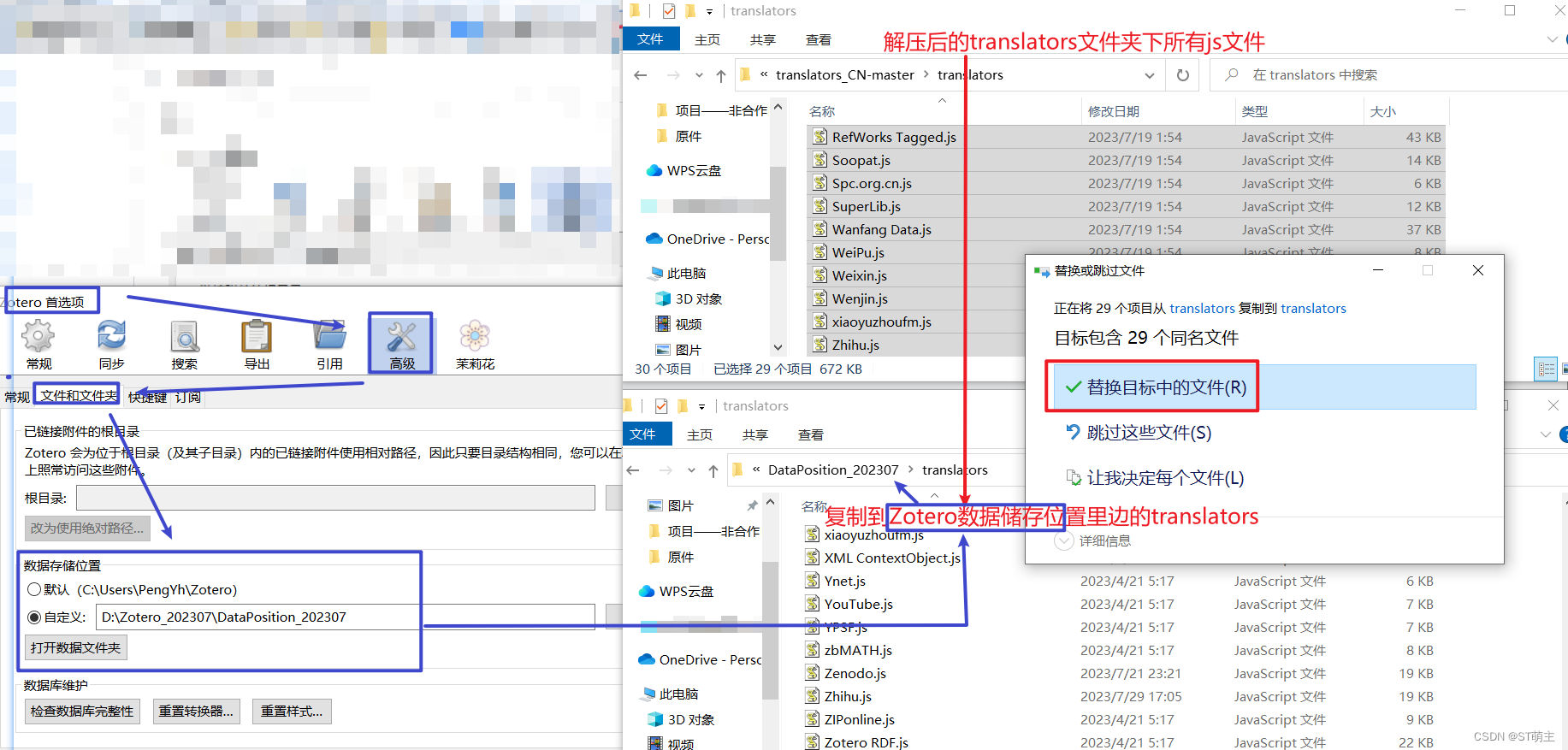
浏览器更新同上,即:Zotero Connector右键——管理扩展——Advanced——Update translators
更新完毕后发现可以依旧不能正常抓取知网PDF,弹窗的文献不是我需要的
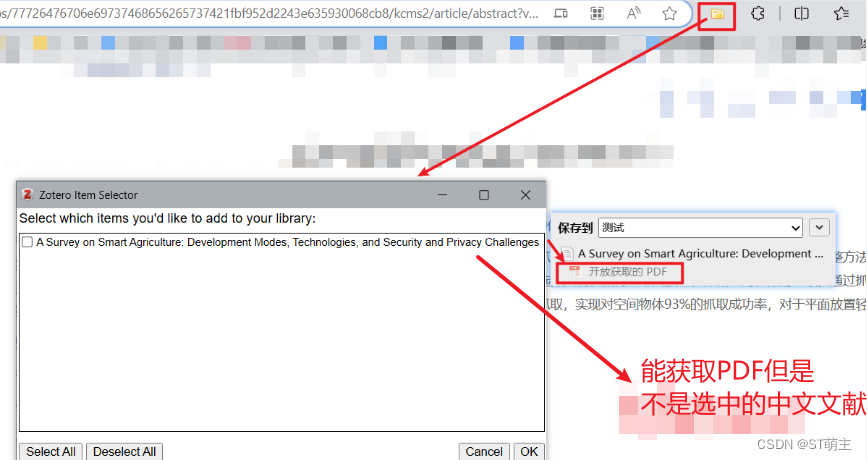
要么就依旧是这个弹窗

4.3 保存此条目时发生错误,查看翻译器故障排除获取更多信息(无法正常抓取知网PDF) ——解决方法!!!
视频操作,评论区有时间节点说明
视频较慢可以先按照图文操作
图文,我没操作但很有道理
我是重启浏览器没用之后重启电脑,再次按照下图多点了几次就好了
没错,很玄学
注意灰色的纸张icon识别的是网页
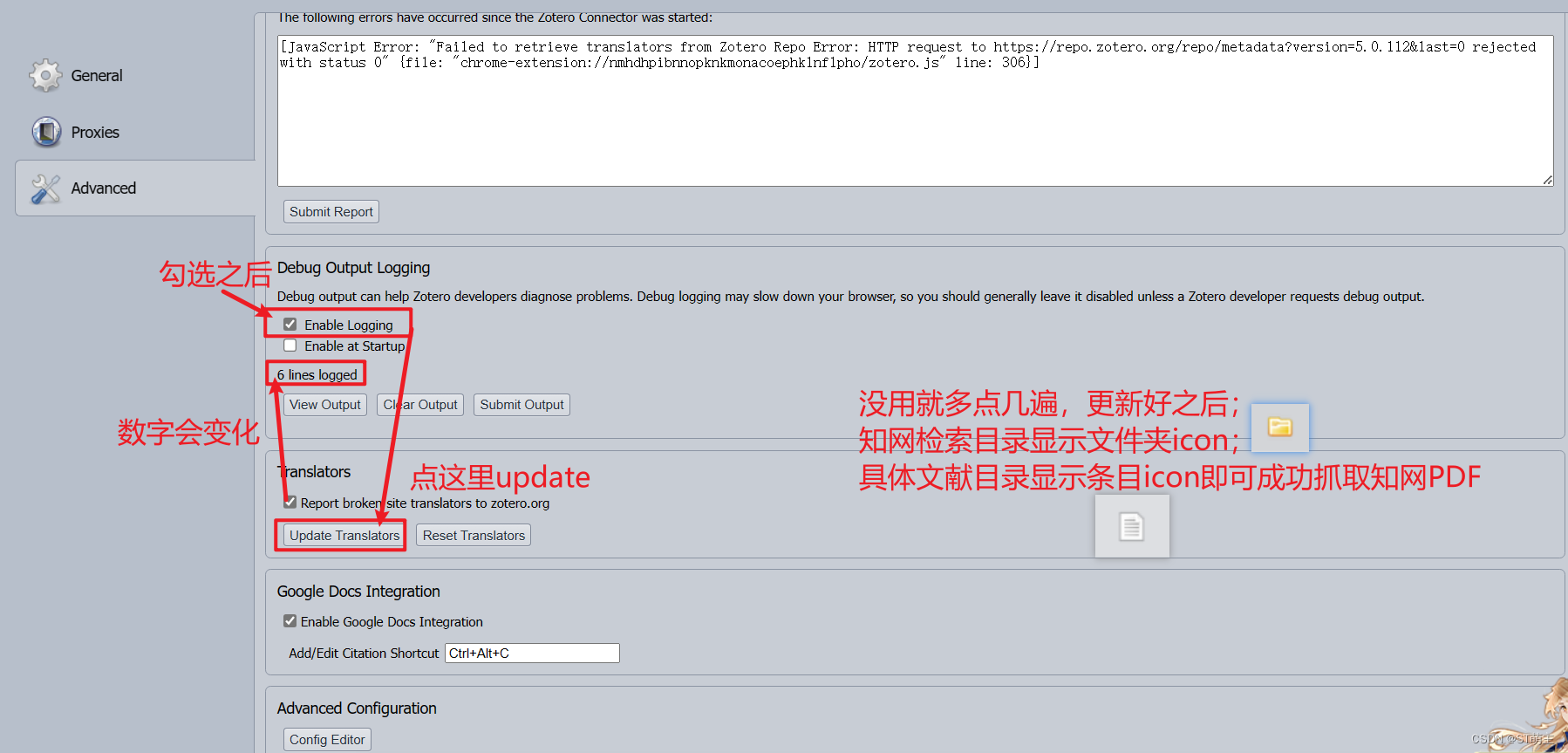
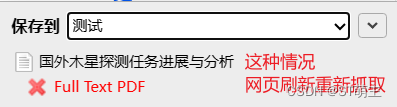
5、知网文献抓取——油猴( Tampermonkey )
5.1 浏览器插件 油猴 下载
5.2 知网下载助手脚本安装
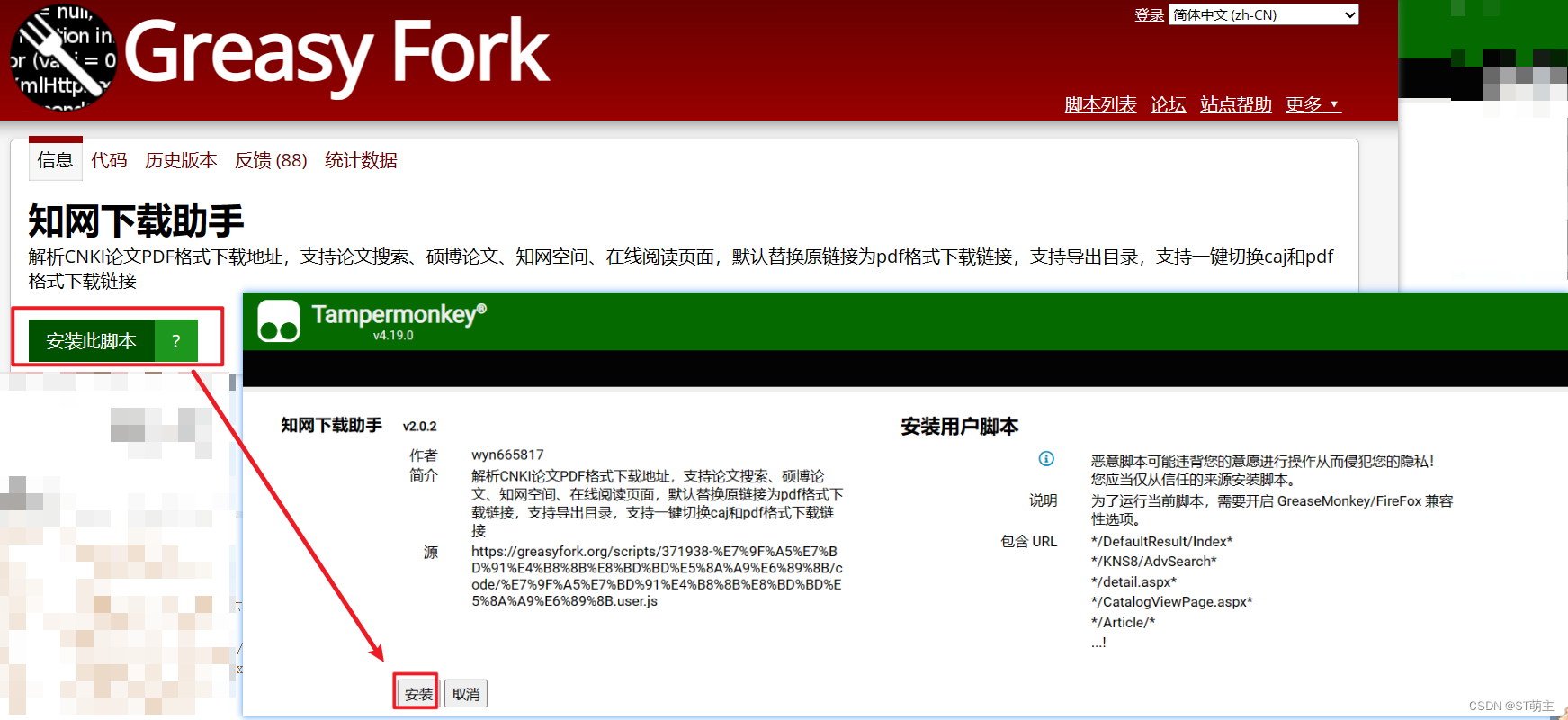
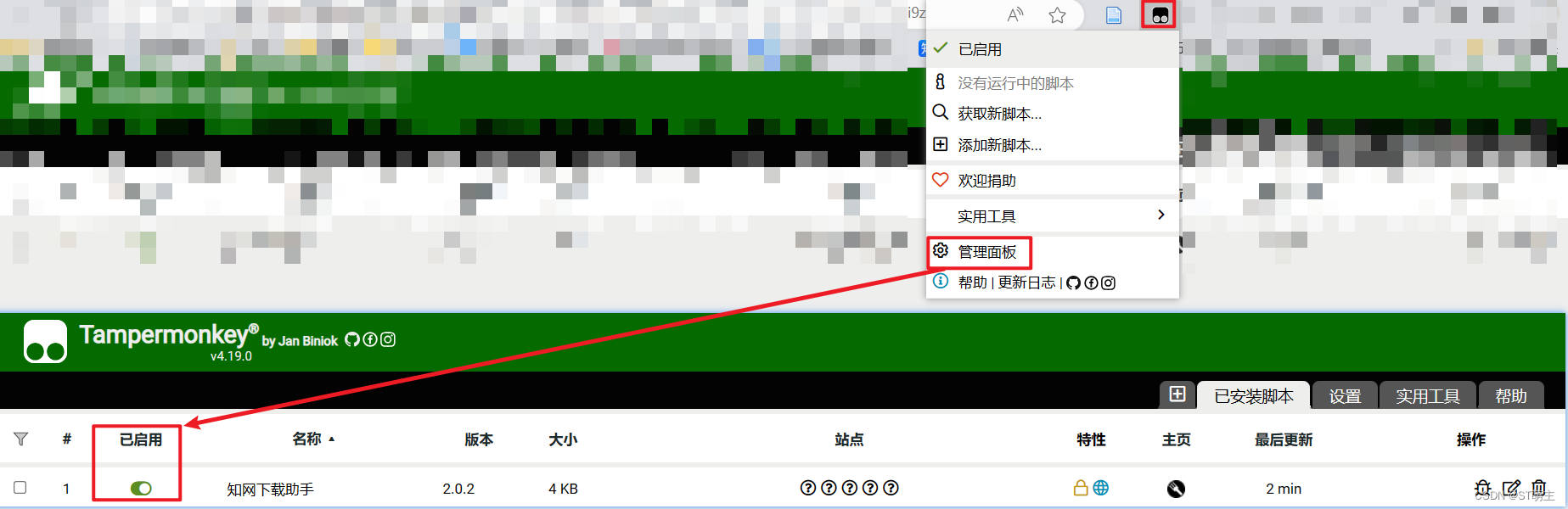
6、搭配SCI-hub依据DOI抓取PDF
跟着做的
编辑器——搜索并双击extensions.zotero.findPDFs.resolvers,默认情况下是只有一对[](下图中弹窗3)
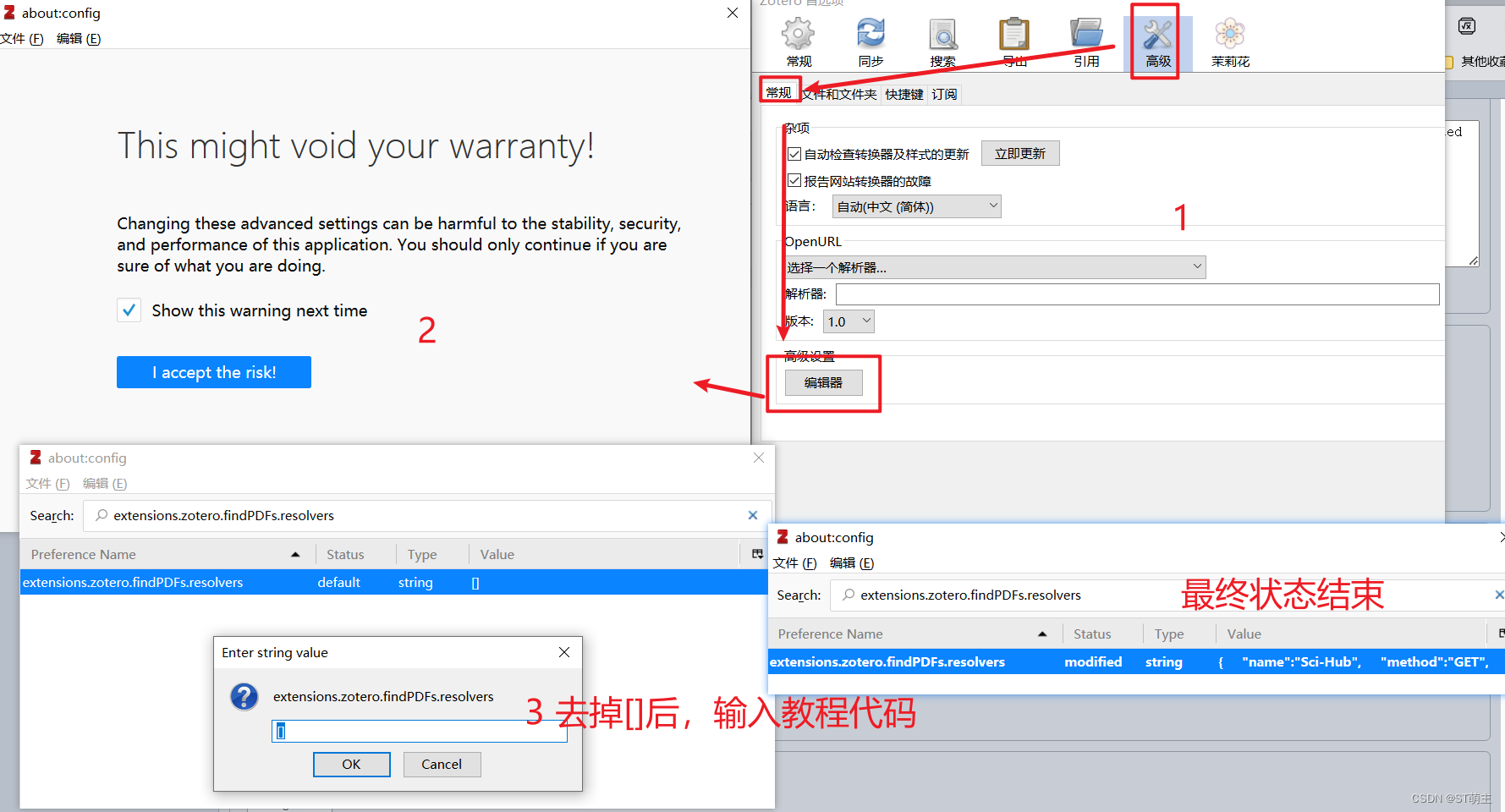
用到的代码如下,注意“https://sci-hub.ren”为可用的sci-hub地址,可更换
{
"name":"Sci-Hub",
"method":"GET",
"url":"https://sci-hub.ren/{doi}",
"mode":"html",
"selector":"#pdf",
"attribute":"src",
"automatic":true
}
** 如果不行,用你的sci-hub网址搜索,如果有,重启一下Zotero往往就好了**
7、Quicklook实现文献预览
Microsoft Store(win自带)搜索下载
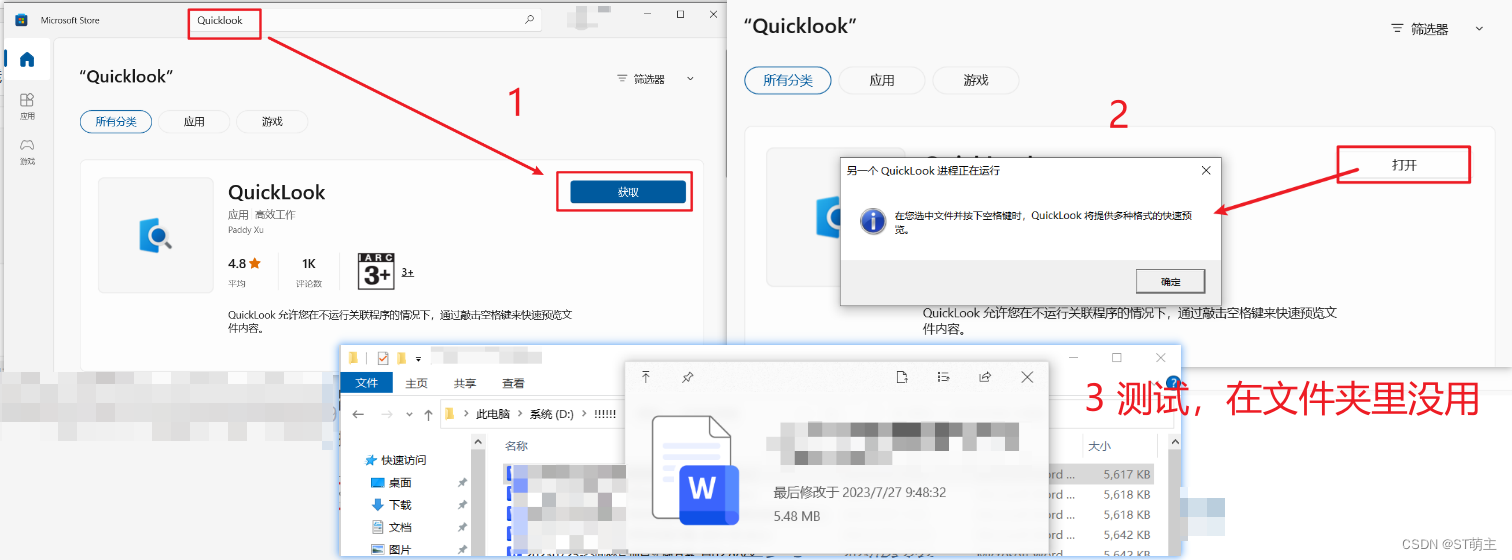
点击链接下载 Zoteroquicklook 插件后缀为 .xpi(.zoteroplugin无法兼容新版)
按照前面描述的 Zotero 插件安装方式操作添加 Zoteroquicklook.xpi
重启Zotero,选中PDF单击空格键即可预览【需要在Quicklook软件打开的时候才能用】
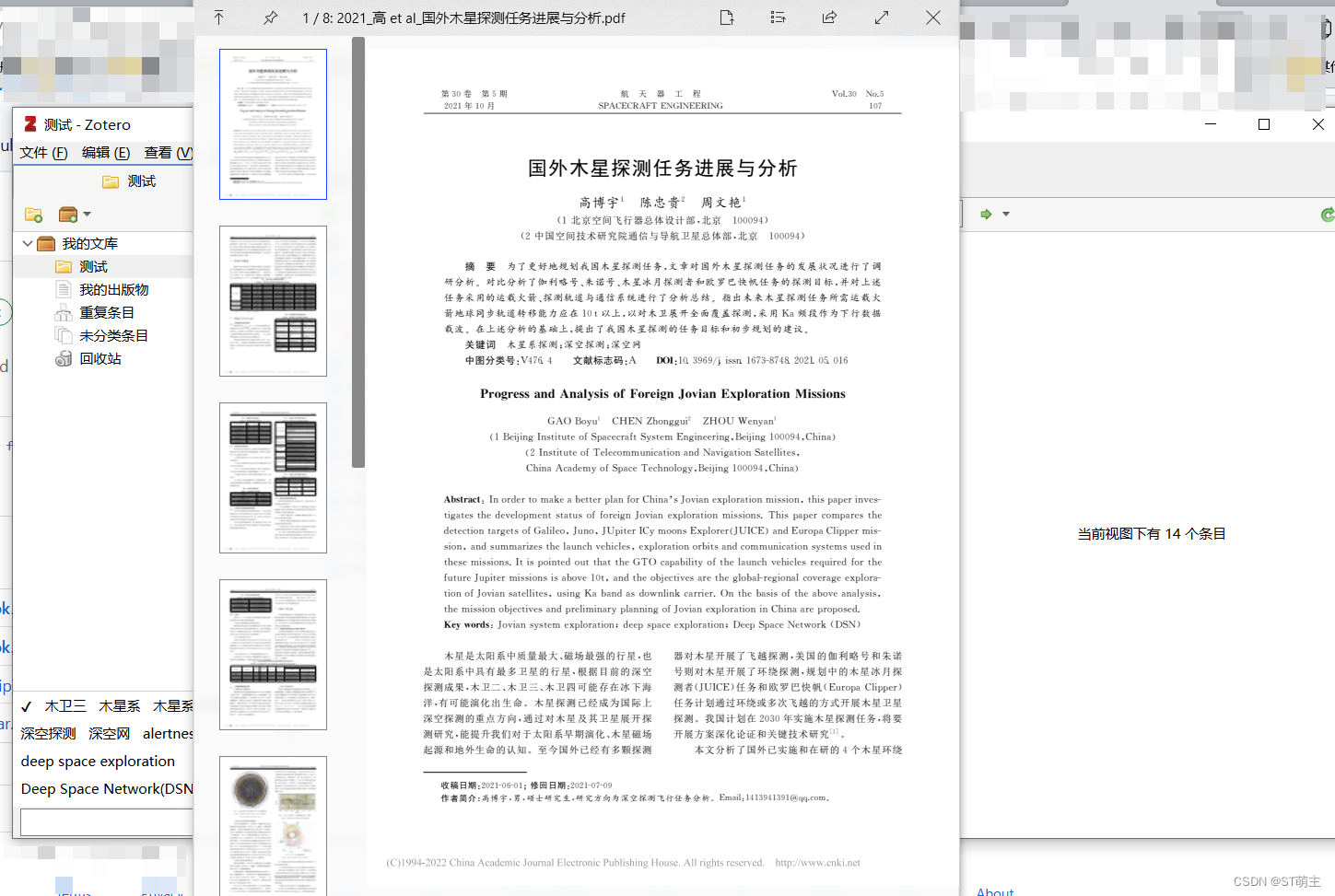
8、Zotero Better Notes——笔记索引,想法汇总神器
因为安装之后为了做教程删掉了一次,导致再次安装的时候没有自动教程主笔记的弹窗,没有自动生成的my note文件夹,比较抓马
8.1 基本操作——用主笔记汇总想法、总结多篇文献
新建一个主笔记的文件夹,主笔记的作用其实就是笔记的目录,比如我要写一篇研究方法综述的文章,在单独的文献里边摘录后形成笔记,将其链接到主笔记,就能通过主笔记中的链接跳转,而且脉络更加清除
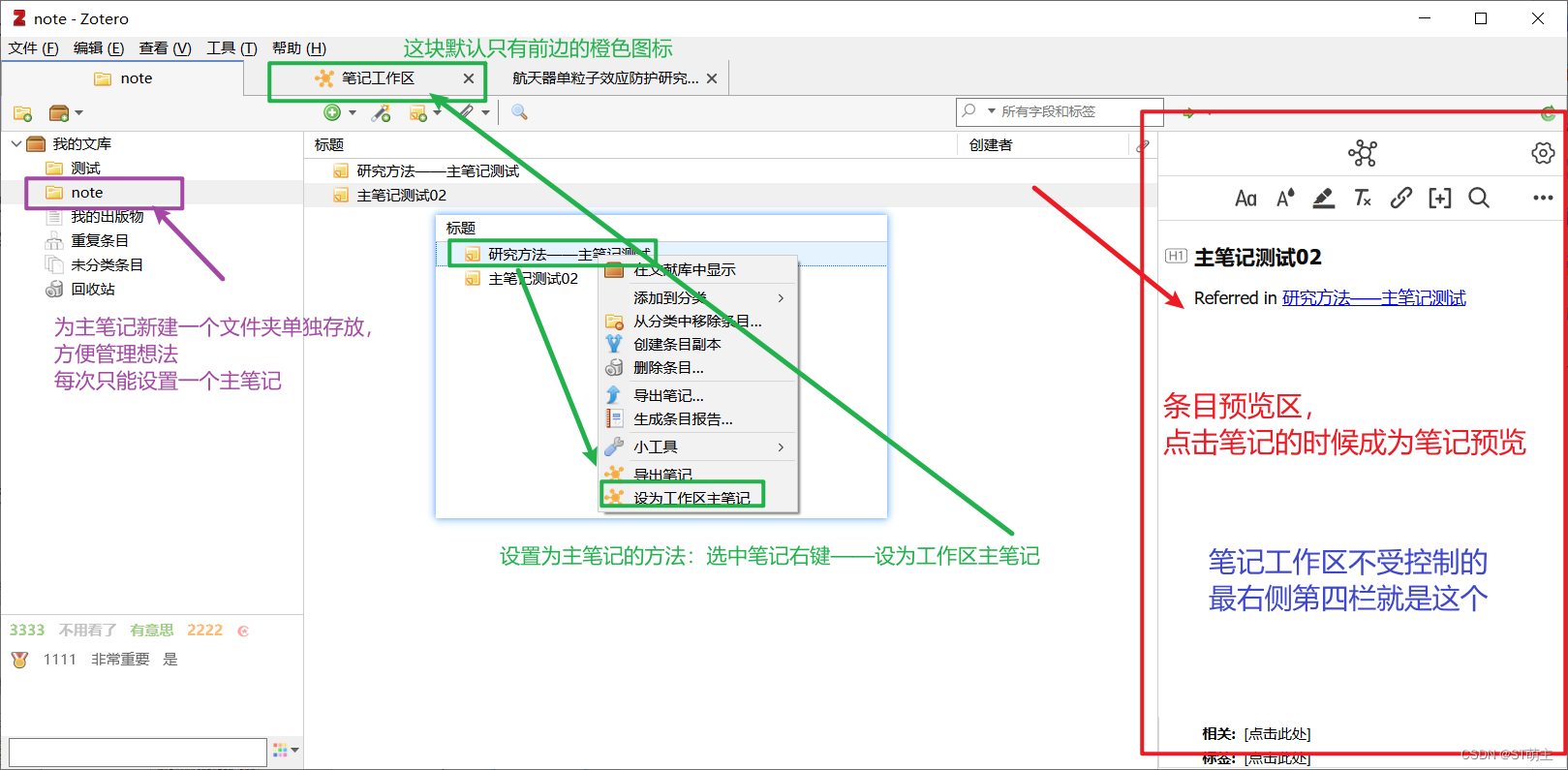
单击笔记上方的logo,即可在主笔记的光标位置生成链接(带蓝色下划线),最右侧一栏就是为了方便调整主笔记的光标位置,不属于笔记工作区
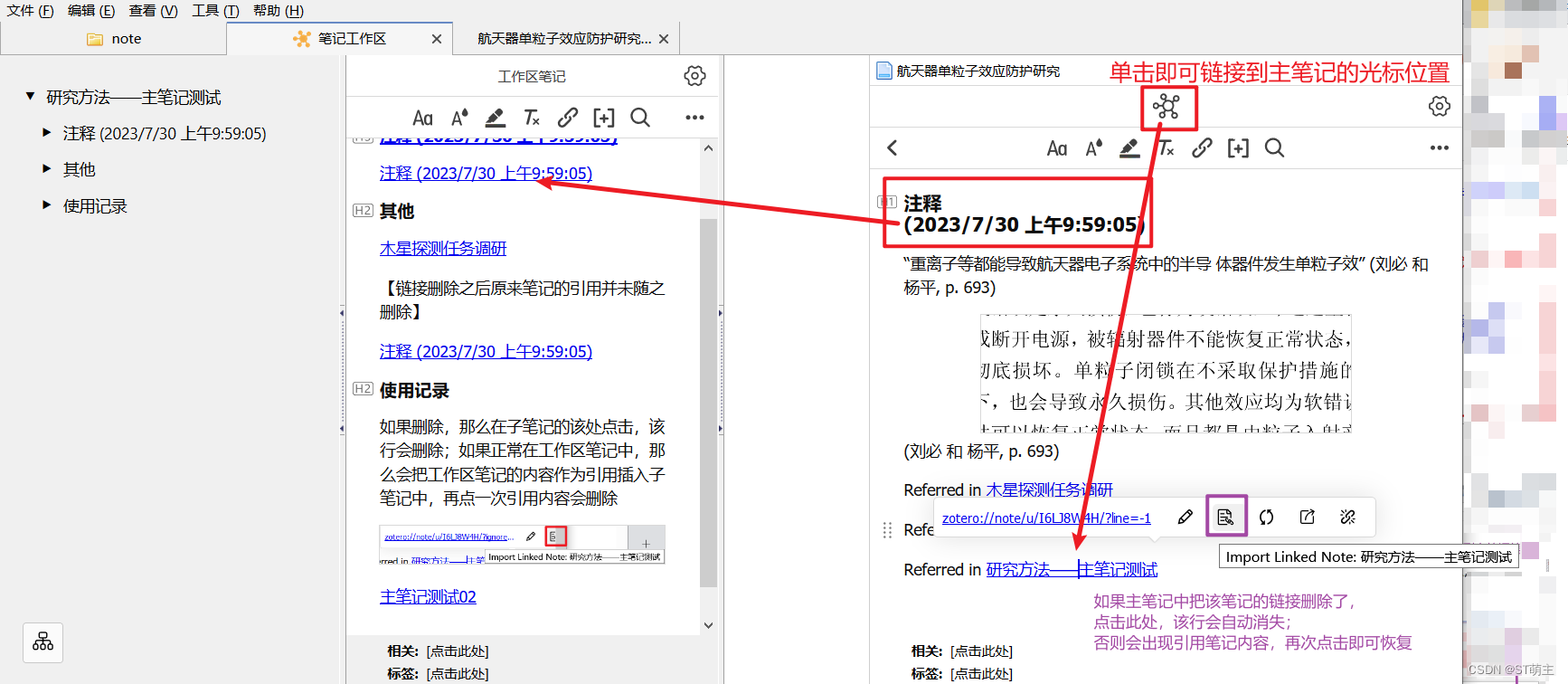
8.2 笔记工作区功能和界面认识
三类大纲视图
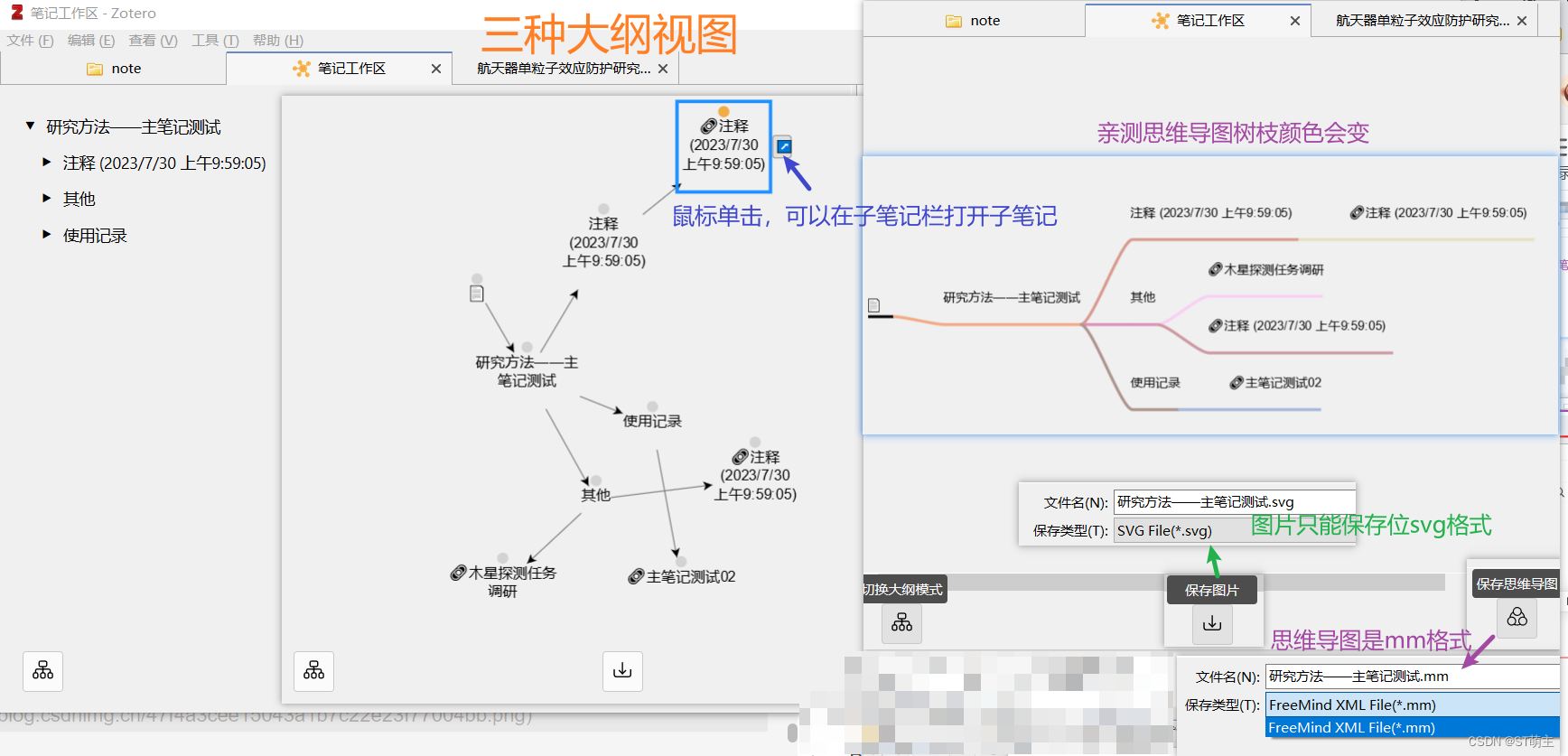
第四栏的设置是为了方便调整主笔记的链接插入位置
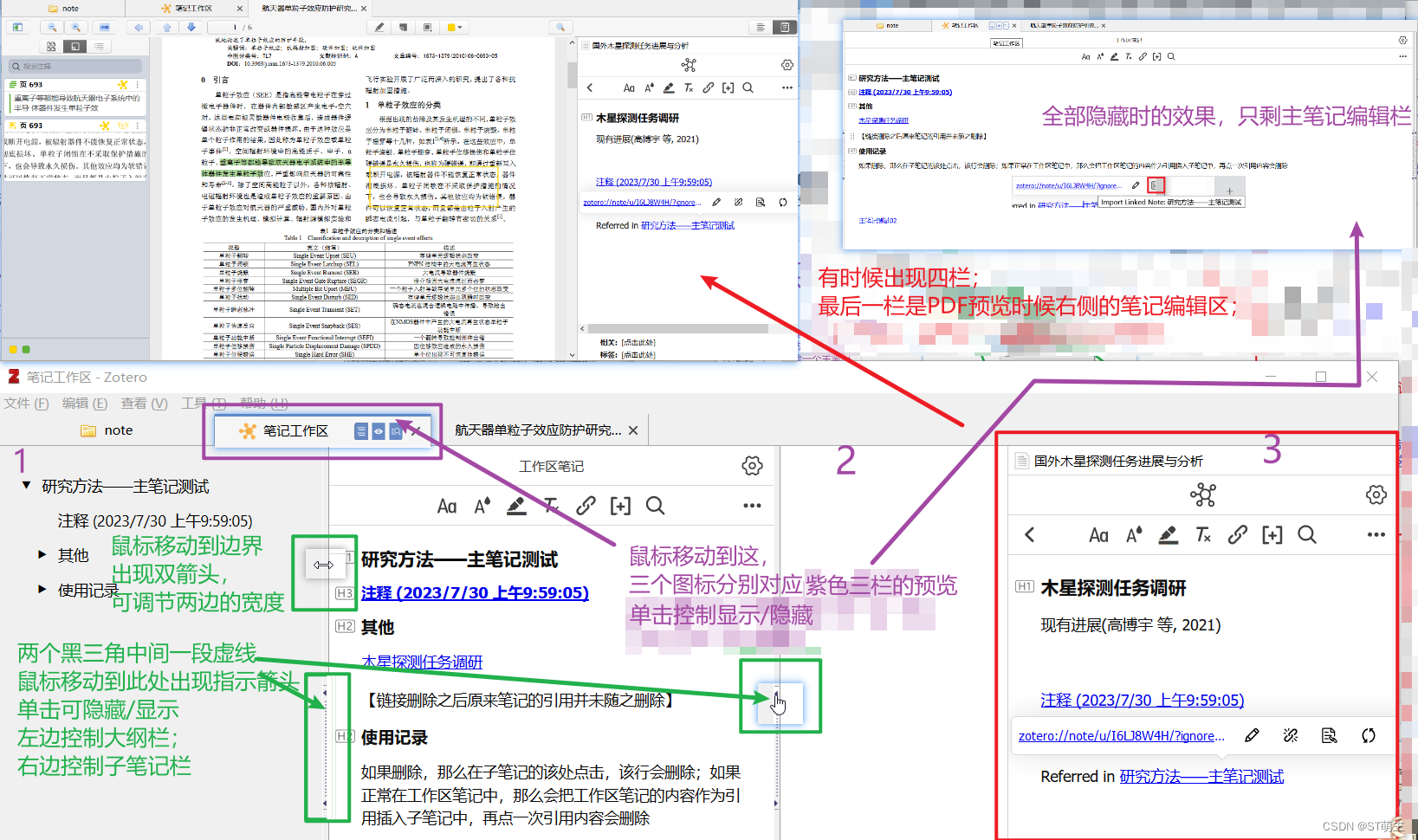
?没用懂的功能——模板设置&同步管理器
PDF中的笔记——插入模板到光标行
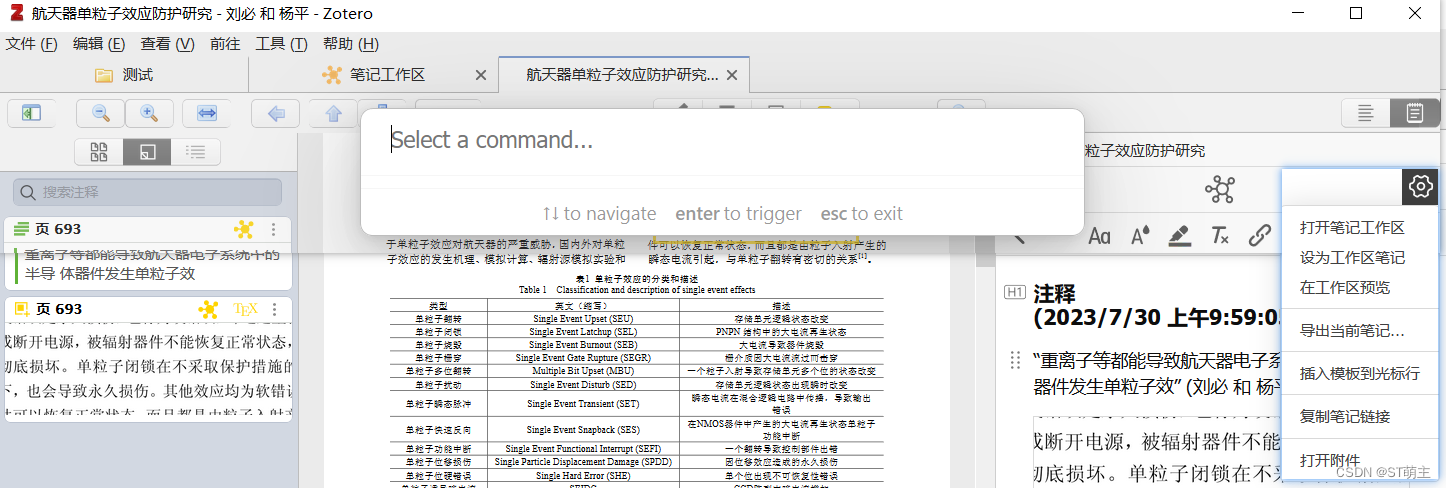
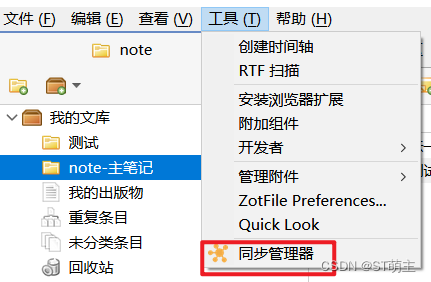
9、Zotero Tag——自定义标签快捷键
Zotero Tag讲的比较详细的图文教程
Github下载
9.1 语句说明
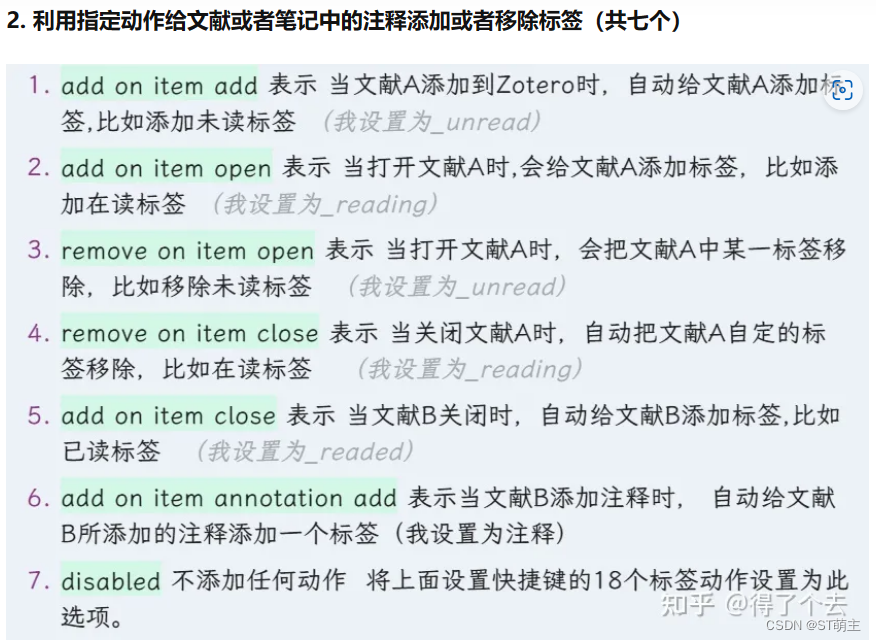
9.2 我指定的标签规则
之后依据需要再添加
对于disabled操作,选中条目之后按快捷键即可添加标签
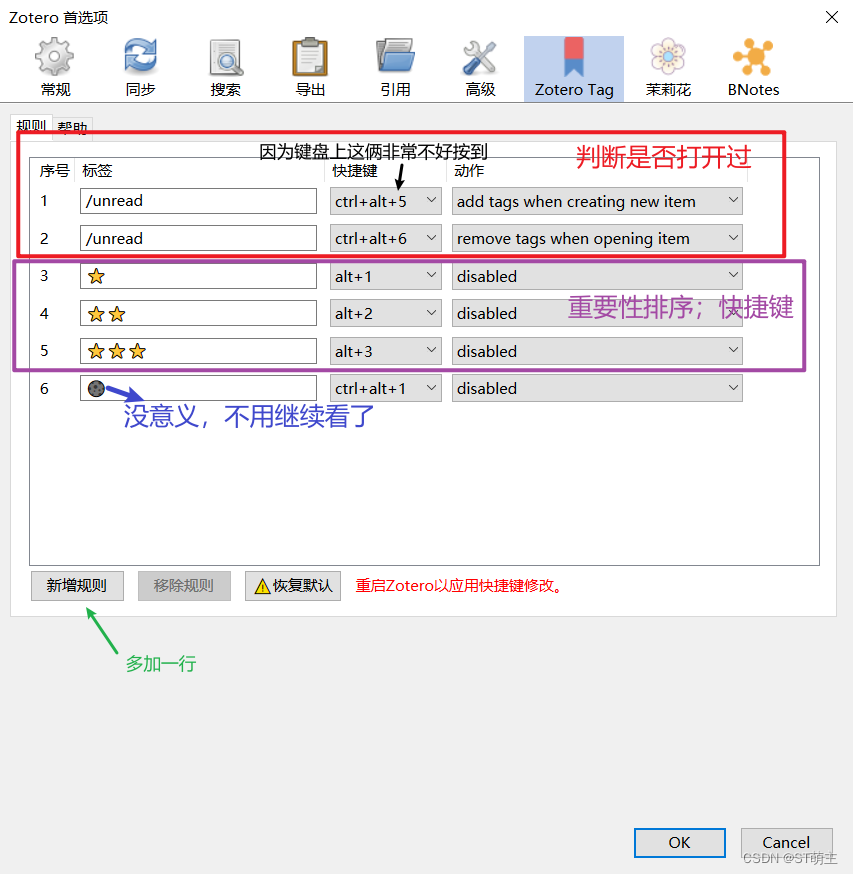
注意
1、一定要在主页左下角标签处分配颜色才能显示出来(分配了第一次以后就不用了);
2、如果是文本,分配颜色后前边显示色块;
3、如果是特殊字符,分配的颜色无所谓,单纯起让标签在条目前显示出来的作用
特殊字符来源:一是微软拼音自带的表情符号;二是网上搜复制进去,比如我的⭐来源
另一个更全的网站
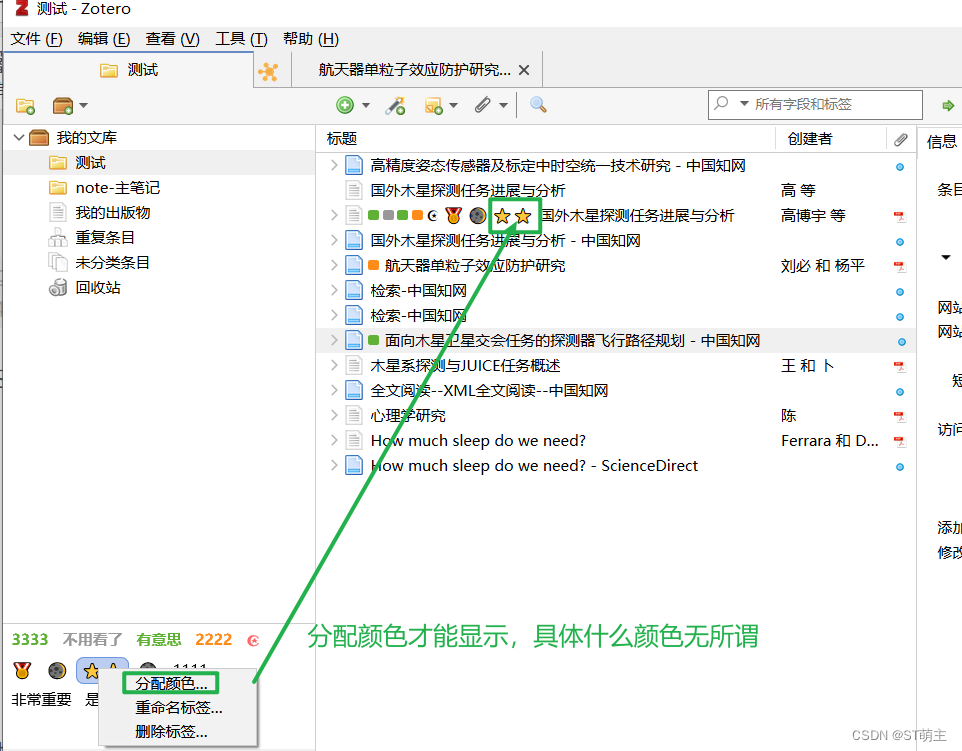
10 Zotero Style——显示阅读进度等
Github下载,最新版2.7.0可能装不上
这个地址下的xpi安装后无法在Zotero首选项中显示,也就是无法发挥作用,电脑重启两次都没用;
查说可能是插件冲突,但是取消better-note后依旧没用;
于是我换上了之前安装成功过的版本,最开始没用,取消茉莉花之后正常显示了!应该不是插件冲突的问题,因为茉莉花需要重启zotero才能禁用
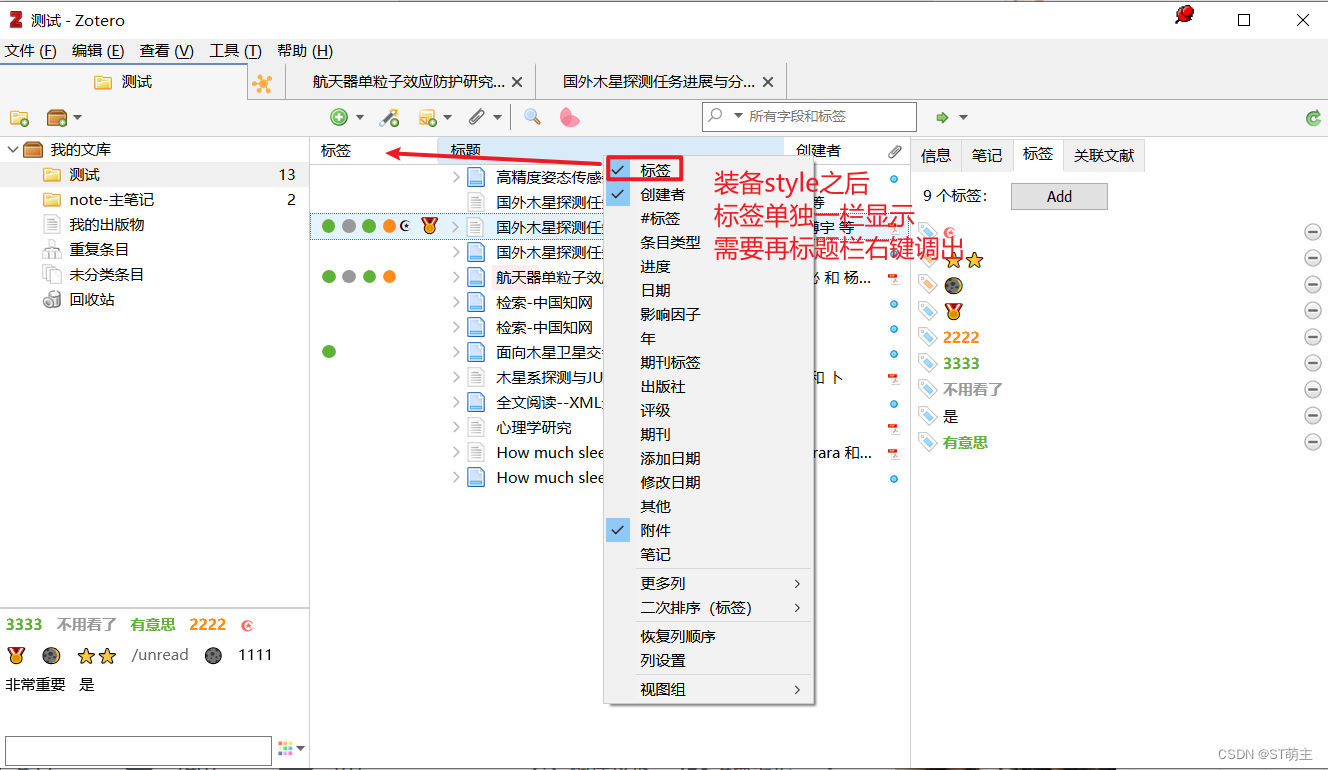
官方推荐很nice的B站讲解
中文讲解文档
10.1 按标签的位置数字即可添加标签(不知道是不是自带功能)
左下角的标签就是按照位置排序走的
按两次会取消
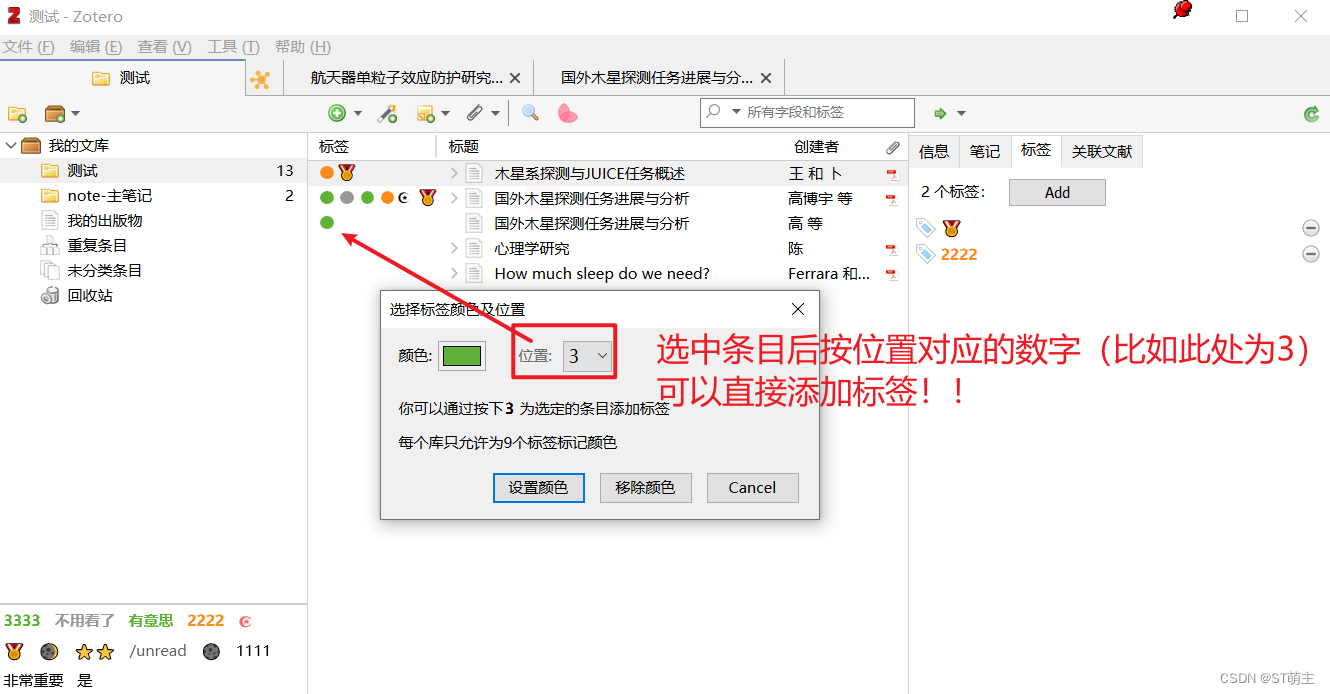
10.2“#标签”设置
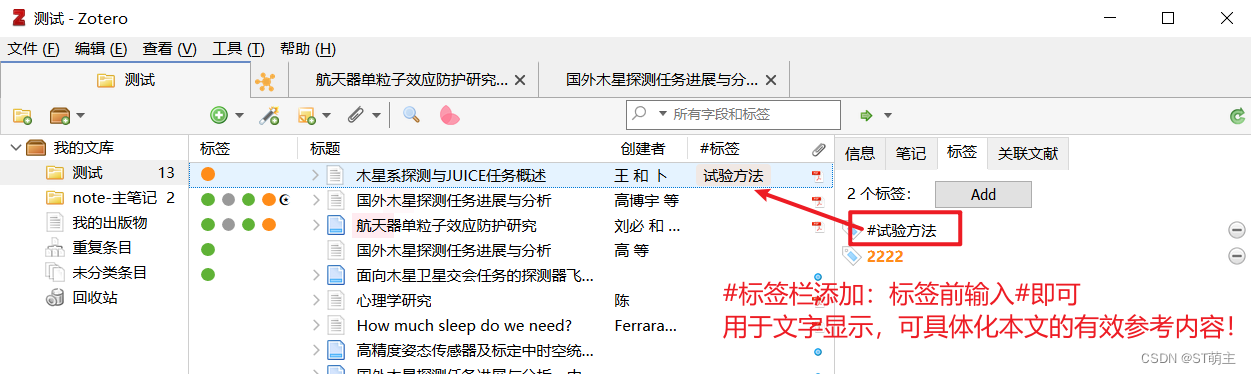
10.3 视图——文献网络可视化
default里边的节点,dark可以把背景色变深色;help可以跳转官方的说明文档
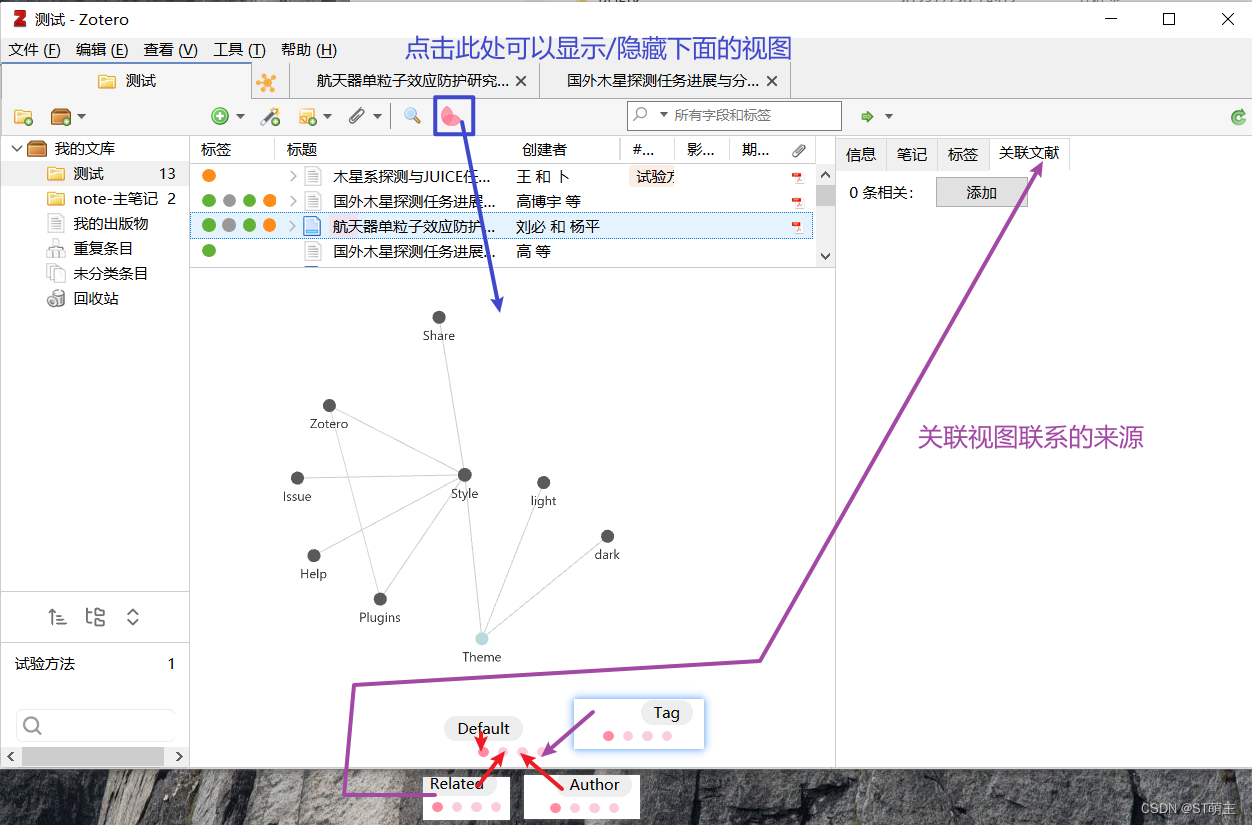
10.4 视图
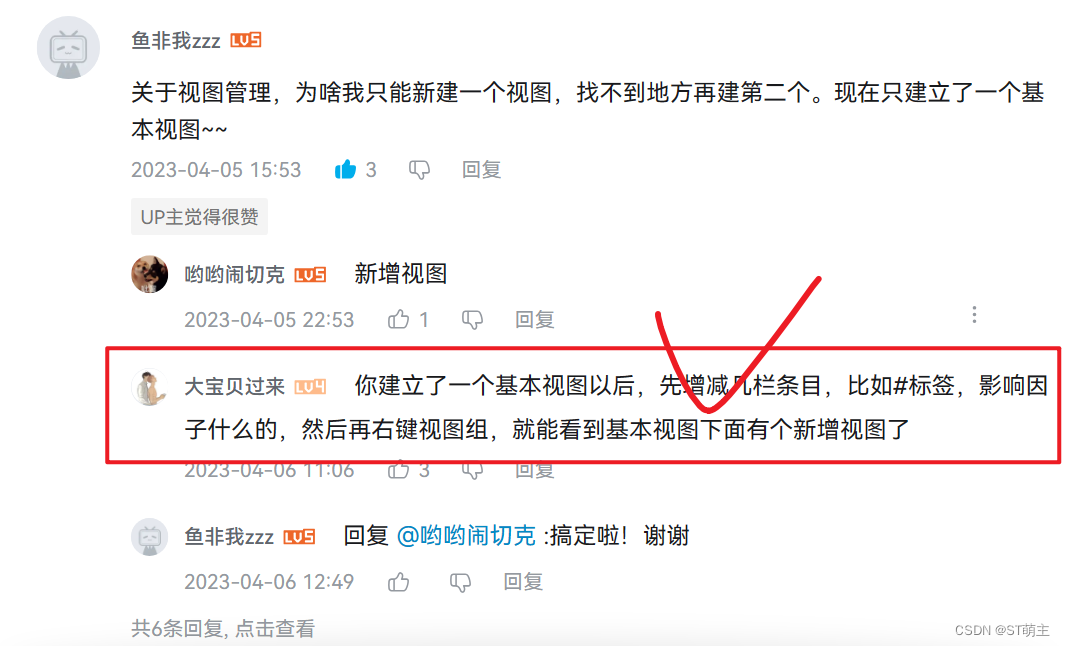
10.5 未完待续
【这个插件能实现的功能很多,如:识别当前阅读文献的所有参考文献,并导入文库;显示影响因子;自定义标签样式和位置等,点击Shift+P就可以调出设置栏。】
11、zotero pdf translator——翻译器
Github下载,记得看更新时间,和自己的zotero版本对应

正常添加插件后重启,刚开始和style冲突,第二次重启之后就好了
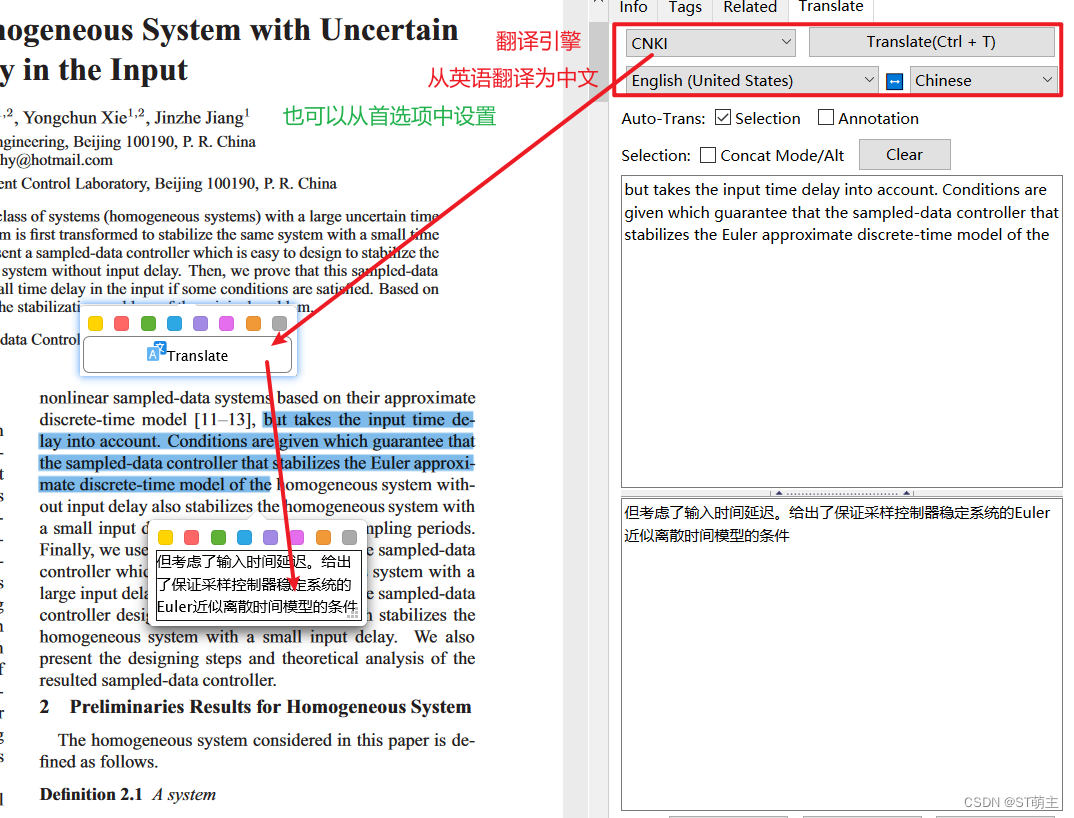
12、。。。
参考文章
1、文献管理软件Zotero常用插件安装及配置使用
主参考PDFtk的安装
2、入门教程,含采用油猴中文知网PDF抓取,强推!!!
插入引文功能还没研究
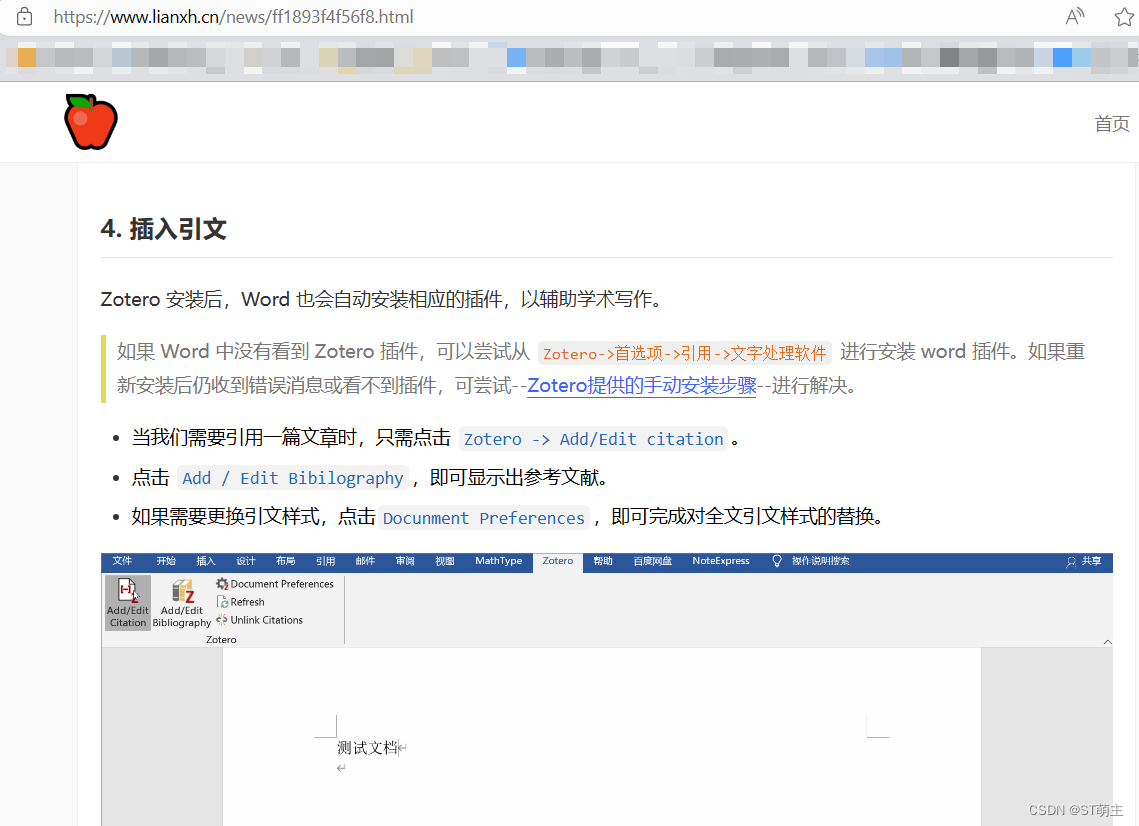
3、我的 Zotero 实践汇总
外链很多,大致介绍各种功能
笔记行距和字号还没改
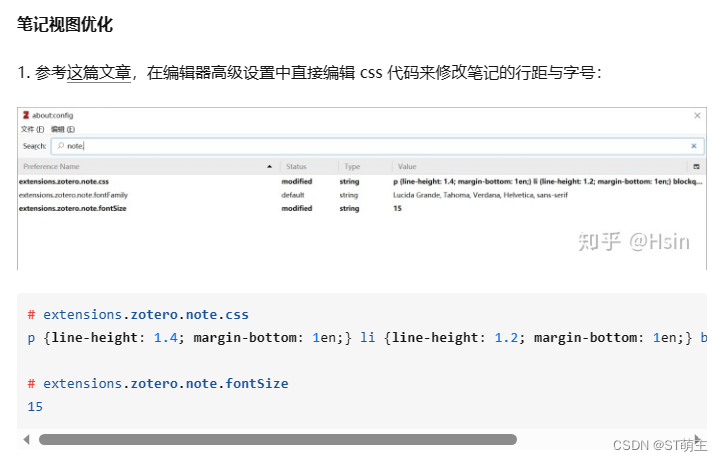
4、Zotero笔记+better note 真 · 保姆级视频教程
不过我的笔记界面和up不大一样
没仔细研究但觉得有道理的文章/视频
1、Zotero常见问题
2、文献管理神器-Zotero的常见使用问题及解决方法汇总
需要的功能
文件彻底删除
取消笔记自动添加引注
改为markdown语法模板
笔记行间距字体
笔记自定义模板
zoteroGPT,zotero tag的作者
选中条目后 shift+p可以调出一栏,但是不知道干嘛用的额

其他
打开zotero卡在加载条目——打开任务管理器,zotero结束任务——重新打开zotero
easyScholar解决期刊无法显示的问题
https://github.com/MuiseDestiny/zotero-style/releases/tag/2.5.1

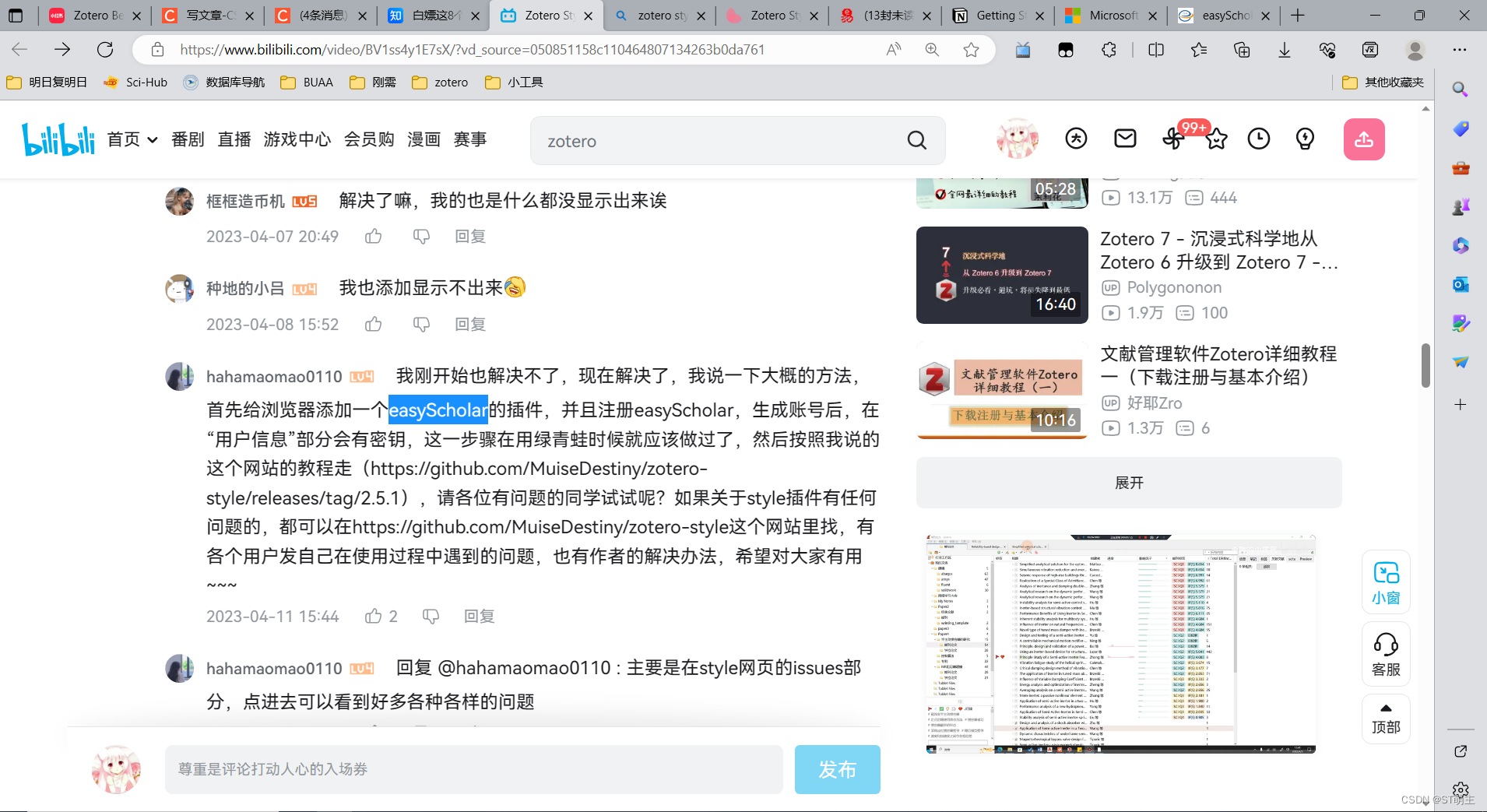
左下角标签栏的问题
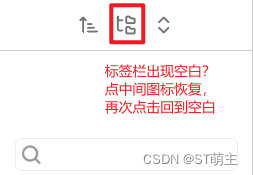
切换完全的markdown编辑器








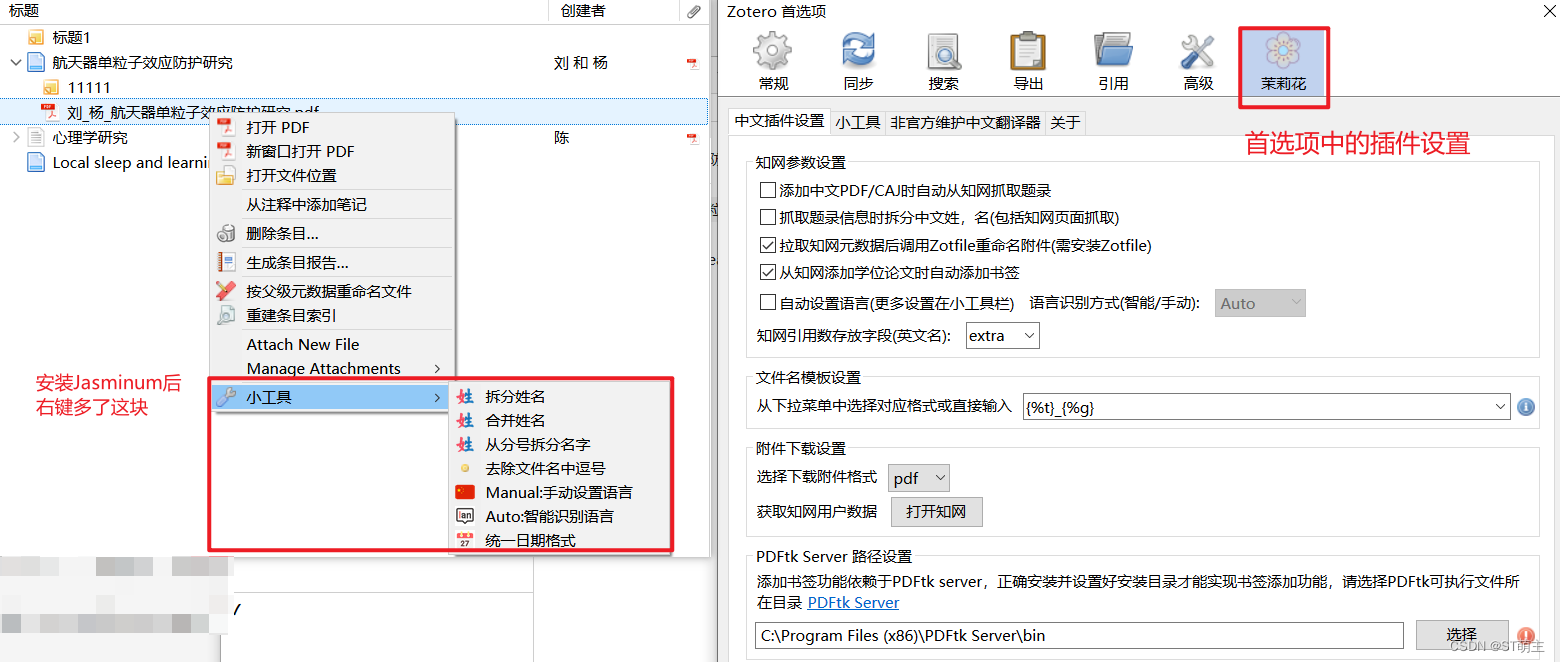















 1万+
1万+











 被折叠的 条评论
为什么被折叠?
被折叠的 条评论
为什么被折叠?








